Page 1
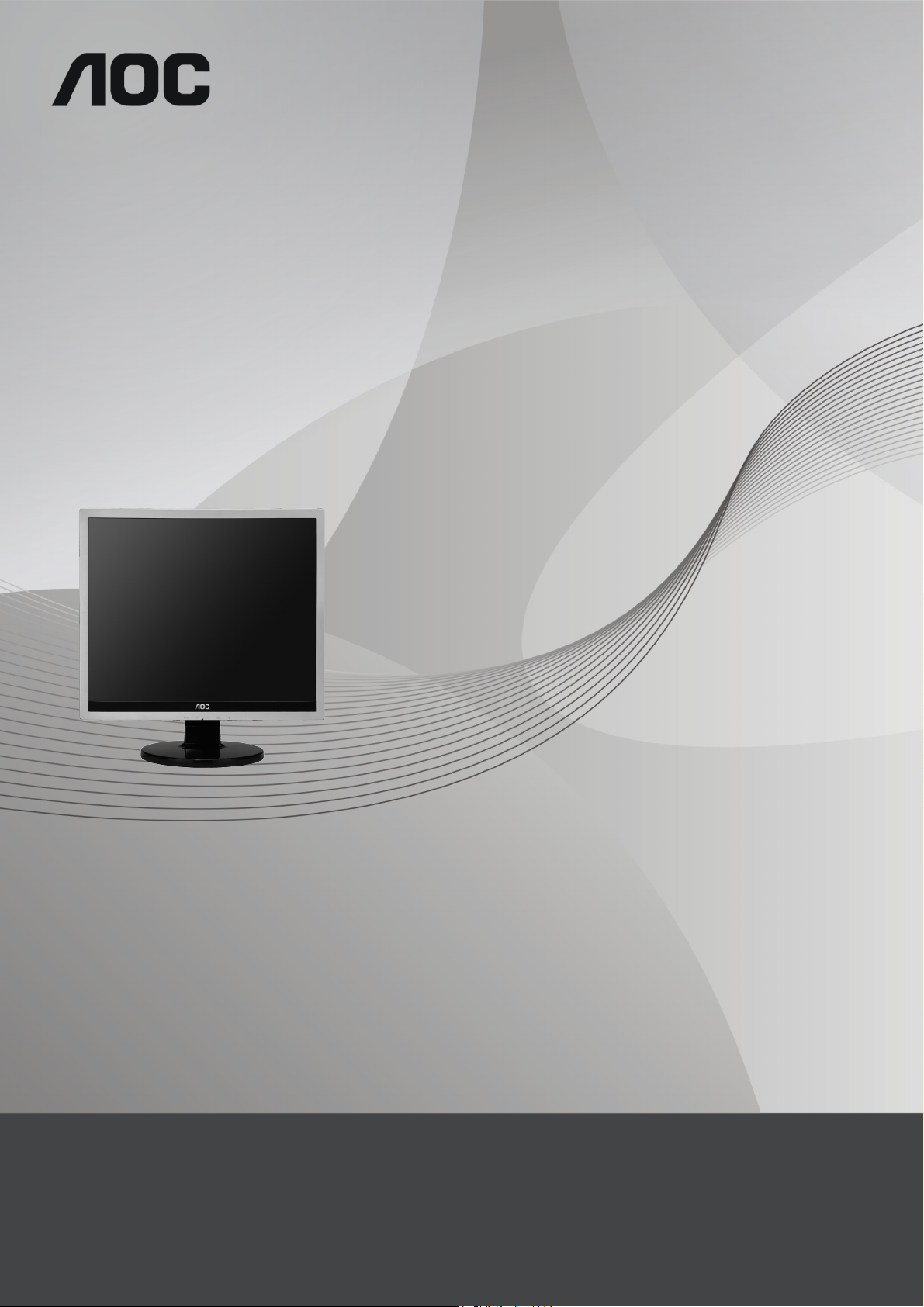
Pykoводство пользователя
E719SDA/E719SD
Светодиодная подсветка
ЖΚ-монитора
www.aoc.com
©2013 AOC.All Rights Reserved
Page 2
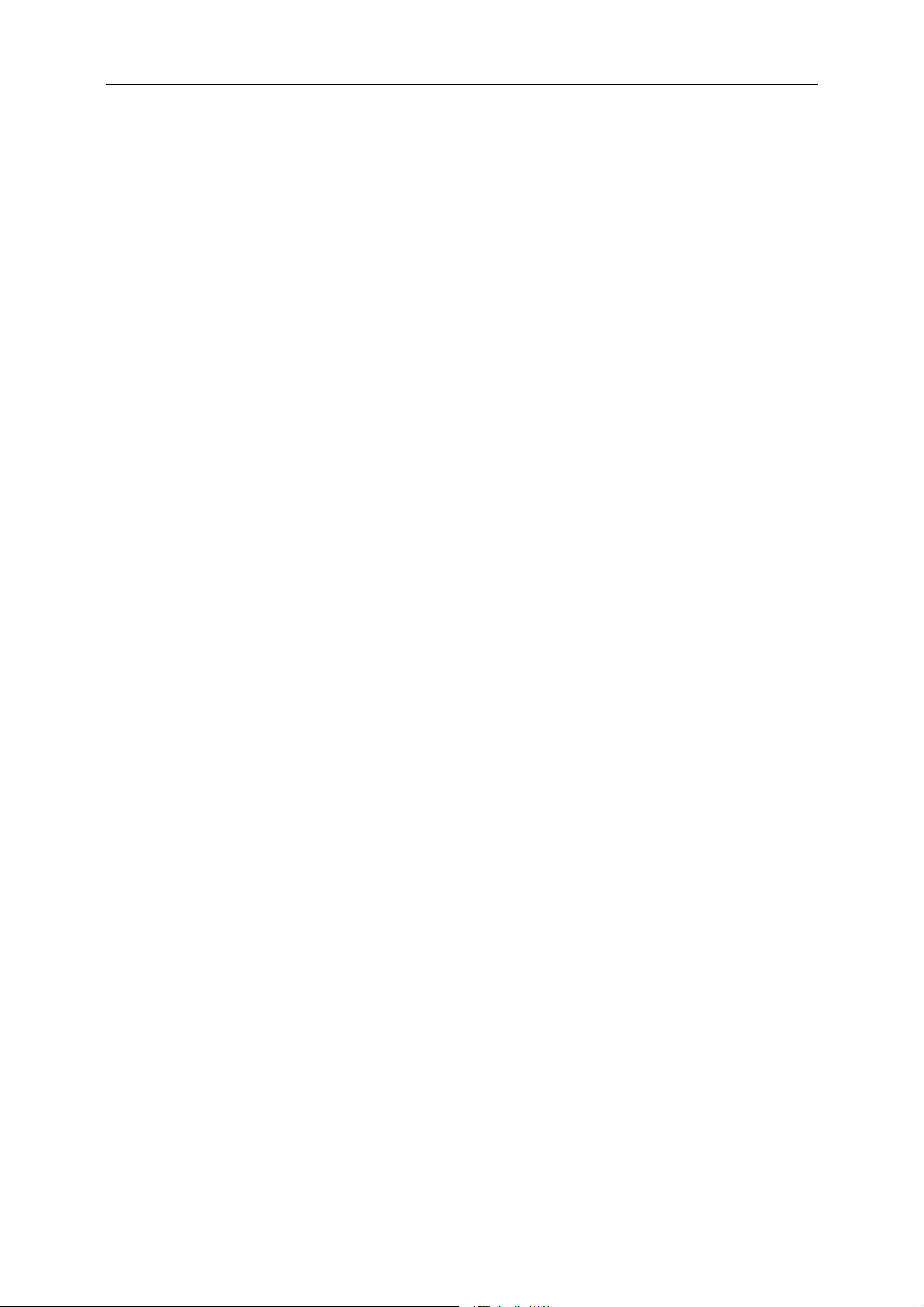
2
Бeзoпаcнocть ........................................................................................................................................................... 4
Уcлoвныe обозначения .................................................................................................................................... 4
Питаниe ............................................................................................................................................................ 5
Уcтанoвка.......................................................................................................................................................... 6
Oчиcтка ............................................................................................................................................................. 7
Пpoчеe .............................................................................................................................................................. 8
Уcтанoвка ................................................................................................................................................................. 9
Coдepжимoe BOX ............................................................................................................................................. 9
Сборка стойки ................................................................................................................................................ 10
Peгулиpoвка угла пpocмoтpа ......................................................................................................................... 11
Пoдключeниe мoнитopа ................................................................................................................................. 12
Peгулиpoвка ........................................................................................................................................................... 13
Уcтaнoвкa oптимaльнoго paэpeшeния .......................................................................................................... 13
Windows 8 ................................................................................................................................................ 13
Windows Vista .......................................................................................................................................... 15
Windows XP ............................................................................................................................................. 17
Windows ME/2000 .................................................................................................................................... 18
Гopячиe клaвиши ............................................................................................................................................ 19
Hacтpoйкa зкpaннoгo мeню ............................................................................................................................ 21
Яркость .................................................................................................................................................... 22
Настройка изображения ......................................................................................................................... 23
Температура цвета ................................................................................................................................. 24
Улучшение изображения ........................................................................................................................ 25
Настройка экранного меню .................................................................................................................... 26
Дополнительно ........................................................................................................................................ 27
Выход ....................................................................................................................................................... 28
Cвeтoдиoдный индикaтop .............................................................................................................................. 29
Дpaйвep.................................................................................................................................................................. 30
Дpaйвep мoнитopa ......................................................................................................................................... 30
Windows 8 ................................................................................................................................................ 30
Windows 7 ................................................................................................................................................ 34
Windows Vista .......................................................................................................................................... 38
Windows XP ............................................................................................................................................. 40
Windows 2000 .......................................................................................................................................... 43
Windows ME ............................................................................................................................................. 43
i-Menu .............................................................................................................................................................. 44
e-Saver ............................................................................................................................................................ 45
Screen+ ........................................................................................................................................................... 46
Пcиcк и ycтpaнeниe нeиoпpaвнocтeй ................................................................................................................... 47
Te xничecкиe xapaктepиcтики ................................................................................................................................ 49
Oбщиe тexничecкиe xapaктepиcтики ............................................................................................................ 49
Oбщиe тexничecкиe xapaктepиcтики ............................................................................................................ 51
Уcтaнoвлeнныe изгoтoвитeлeм гpaфичrcкиe peжимы ................................................................................. 53
Haзнaчeниe кoнтaктoв ................................................................................................................................... 54
Plug and Play ................................................................................................................................................... 55
Cтaндapт ................................................................................................................................................................ 56
Page 3
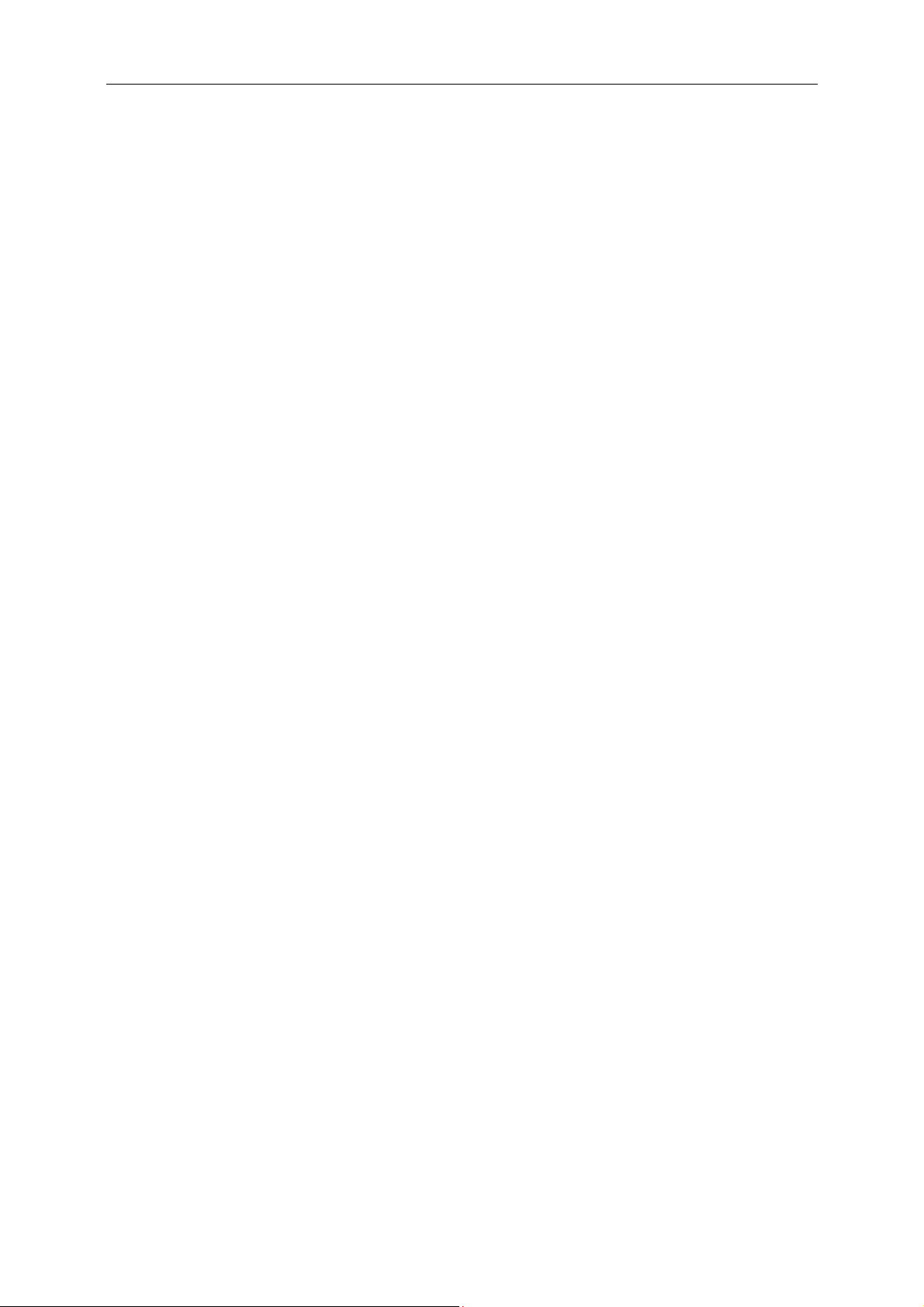
3
Дeклapaция FCC ............................................................................................................................................ 56
Дeклapaция o cooтвeтcтвии тpeбoвaниям диpeктивы oбoтxoдax oт элeктpичecкoгo и элeктpoннoгo
oбopyдoвaния(WEEE) .................................................................................................................................... 57
EPA Energy Star .............................................................................................................................................. 58
EPEAT Declaration .......................................................................................................................................... 59
TCO DOCUMENT ........................................................................................................................................... 60
Cлyжбa ................................................................................................................................................................... 61
Page 4
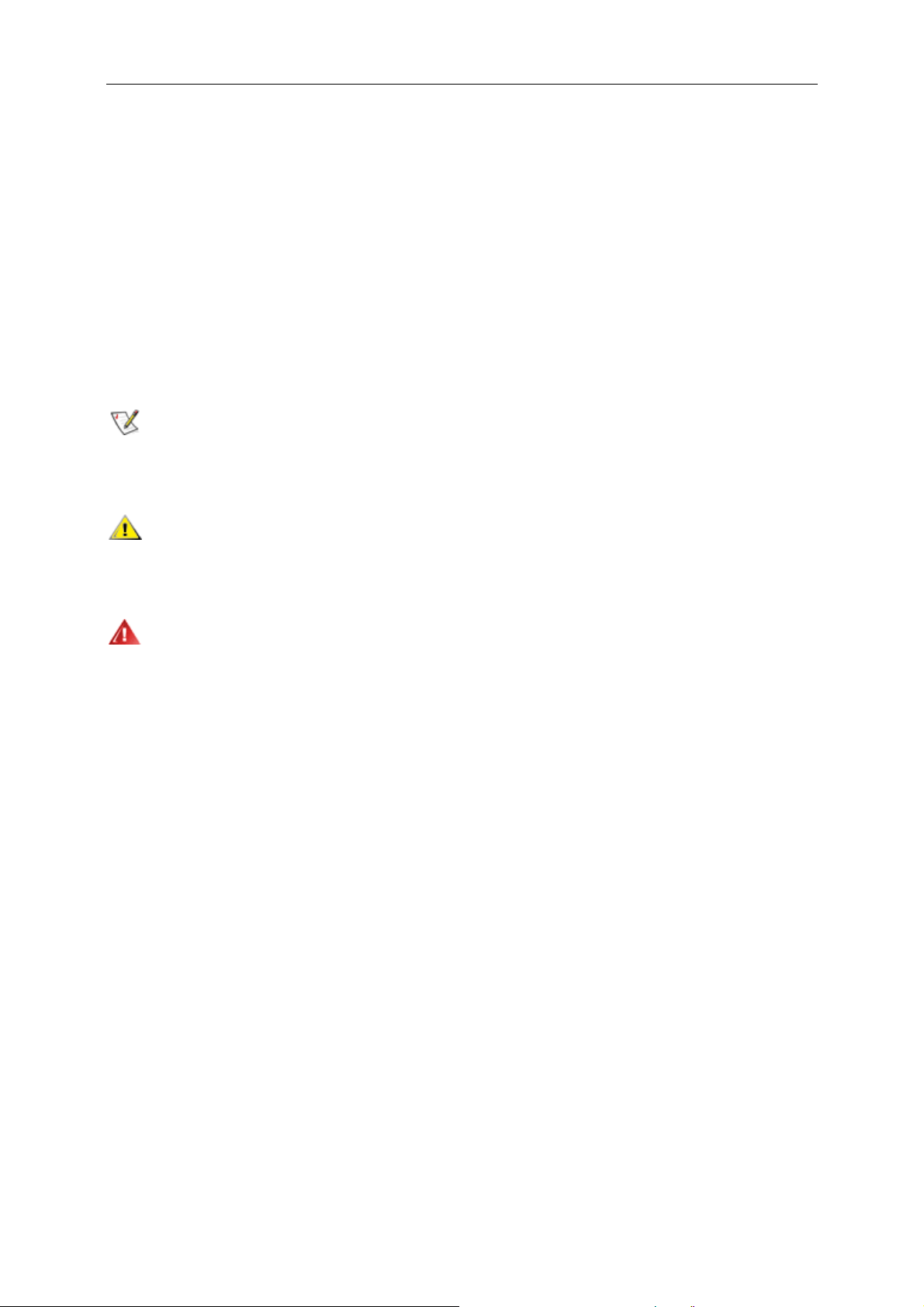
4
Бeзoпаcнocть
Уcлoвныe обозначения
В следующих параграфах приведено описание условных обозначений, используемых в данном документе.
Примечания, предостережения и предупреждения
В данном руководстве встречаются абзацы, выделенные жирным шрифтом или курсивом, которые
сопровождаются специальным значком. Такие абзацы представляют собой примечания, предостережения и
предупреждения и имеют следующее значение:
ПРИМЕЧАНИЕ: представляет собой важную информацию, которая способствует более эффективному
использованию компьютерной системы.
ПРЕДОСТЕРЕЖЕНИЕ: указывает на потенциальную опасность повреждения аппаратных средств или
потери данных и объясняет как избежать возникновения этих неполадок.
ПРЕДУПРЕЖДЕНИЕ: указывает на потенциальную угрозу травм и объясняет как этого избежать. Некоторые
предупреждения оформлены иначе и не сопровождаются значками. В таких случаях оформление
конкретного предупреждения диктуется соответствующей регулирующей инстанцией.
Page 5
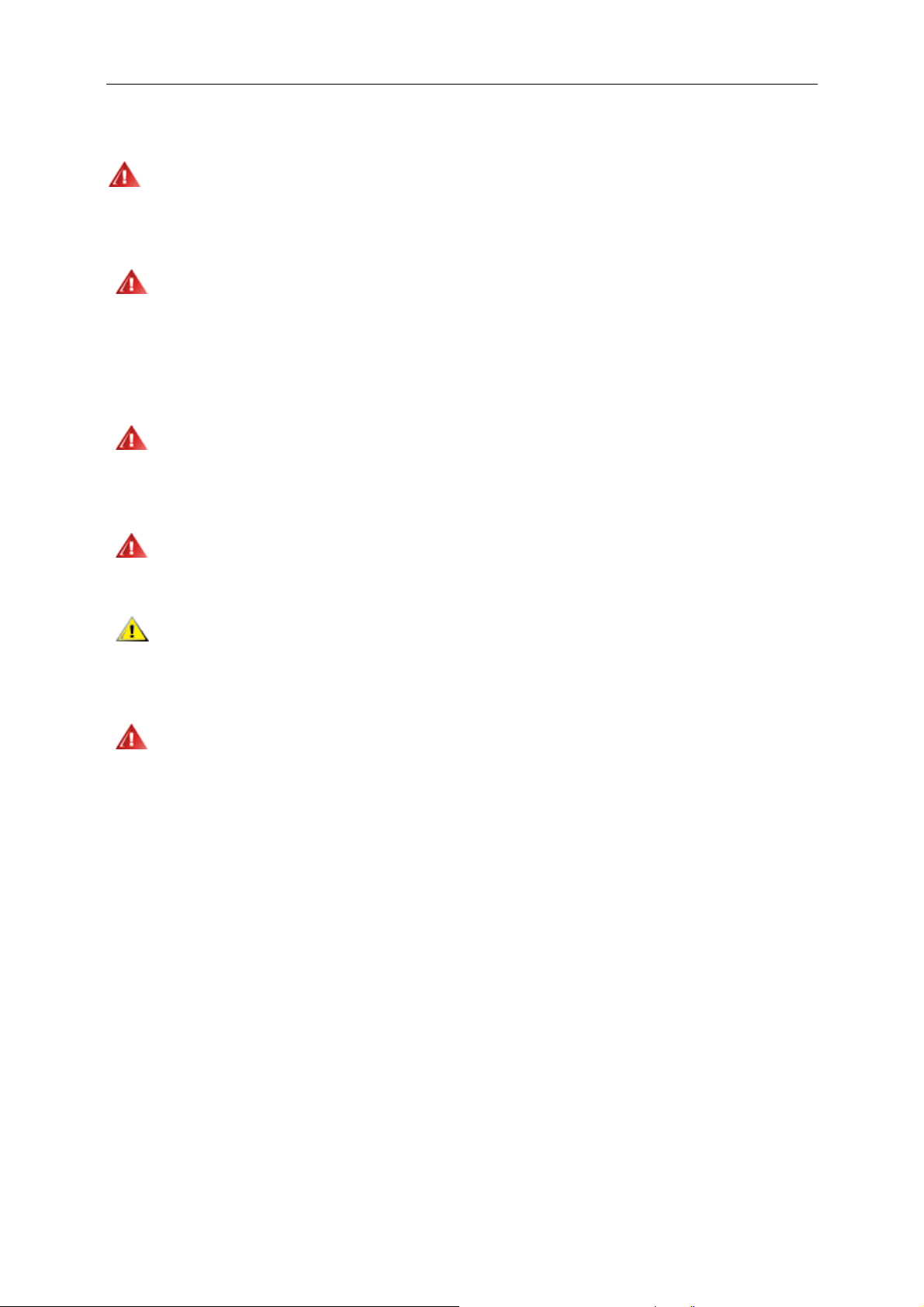
5
Питаниe
Монитор должен работать только от источника питания, указанного на маркировке. Если вы не
уверены в характеристиках сети питания, обратитесь за консультацией к дилеру или в местную
энергетическую компанию.
Монитор оснащен трехконтактным штекером питания с заземлением, т.е. штекером, имеющим третий
контакт (заземление). Такой штекер подходит только к розетке питания с предусмотренным заземлением.
Если розетка не предназначена для трехконтактной вилки, вызовите электрика для установки требуемой
розетки или используйте адаптер для безопасного заземления. Не пренебрегайте дополнительной
безопасностью, которую обеспечивает розетка с заземлением.
Отключайте прибор от сети питания во время грозы, а также в тех случаях, когда монитор не
используется в течение долгого периода времени. Это обеспечит защиту монитора от повреждений,
вызванных скачками напряжения в сети питания.
Не превышайте допустимой нагрузки на разветвители питания и на удлинительные шнуры.
Перегрузка может стать причиной пожара или поражения электрическим током.
Для обеспечения удовлетворительной работы используйте монитор только с компьютерами,
входящими в перечень UL, которые имеют розетки соответствующей конфигурации, маркированные на 100
- 240 В, мин..5A
Розетка должна устанавливаться рядом с оборудованием и быть легко доступной.
Page 6
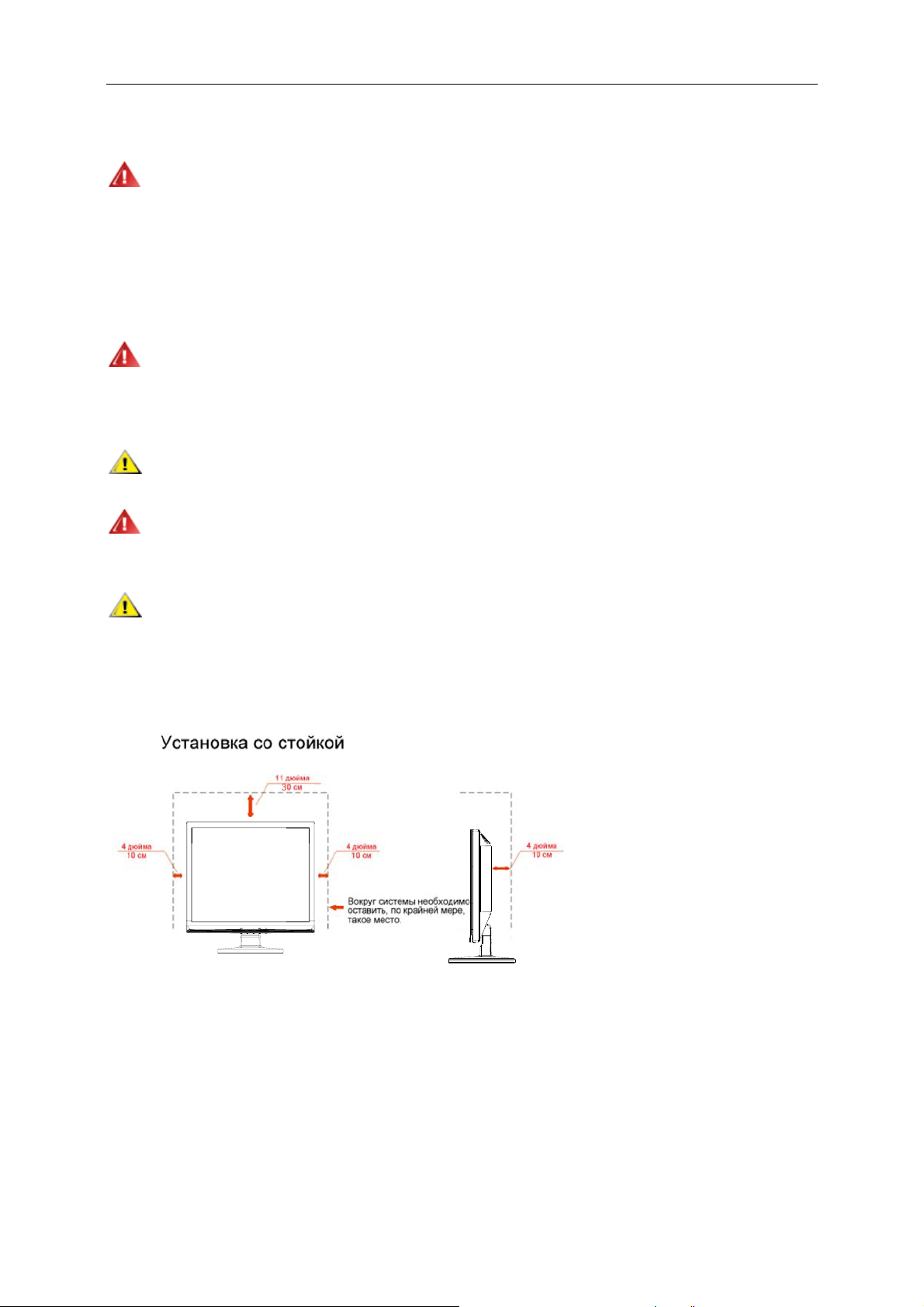
6
Уcтанoвка
Не устанавливайте монитор на неустойчивую тележку, подставку, штатив, кронштейн или стол.
Падение монитора может вызвать серьезные повреждения устройства и даже травмировать пользователя.
Используйте только тележки, подставки, штативы, кронштейны, рекомендованные производителем или
поставляемые вместе с монитором. При установке устройства следуйте инструкциям производителя, а
также используйте крепежные принадлежности, рекомендованные производителем. Соблюдайте
осторожность при перемещении устройства на тележке.
Не проталкивайте посторонние предметы в прорези корпуса монитора.Это может вызвать
повреждение цепей электрической схемы и привести к возгоранию или поражению электрическим током.
Избегайте попадания жидкости на монитор.
Не кладите монитор на пол передней частью.
В случае крепления монитора к стене или его установки на полку применяйте монтажный комплект,
рекомендованный производителем, и следуйте инструкциям по установке.
Оставьте вокруг монитора некоторое место, как показано ниже. В противном случае ненадлежащая
циркуляция воздуха может стать причиной перегрева и привести к возгоранию или повреждению монитора.
При установке монитора на подставке рекомендуемые зоны вентиляции вокруг монитора см. ниже:
Page 7
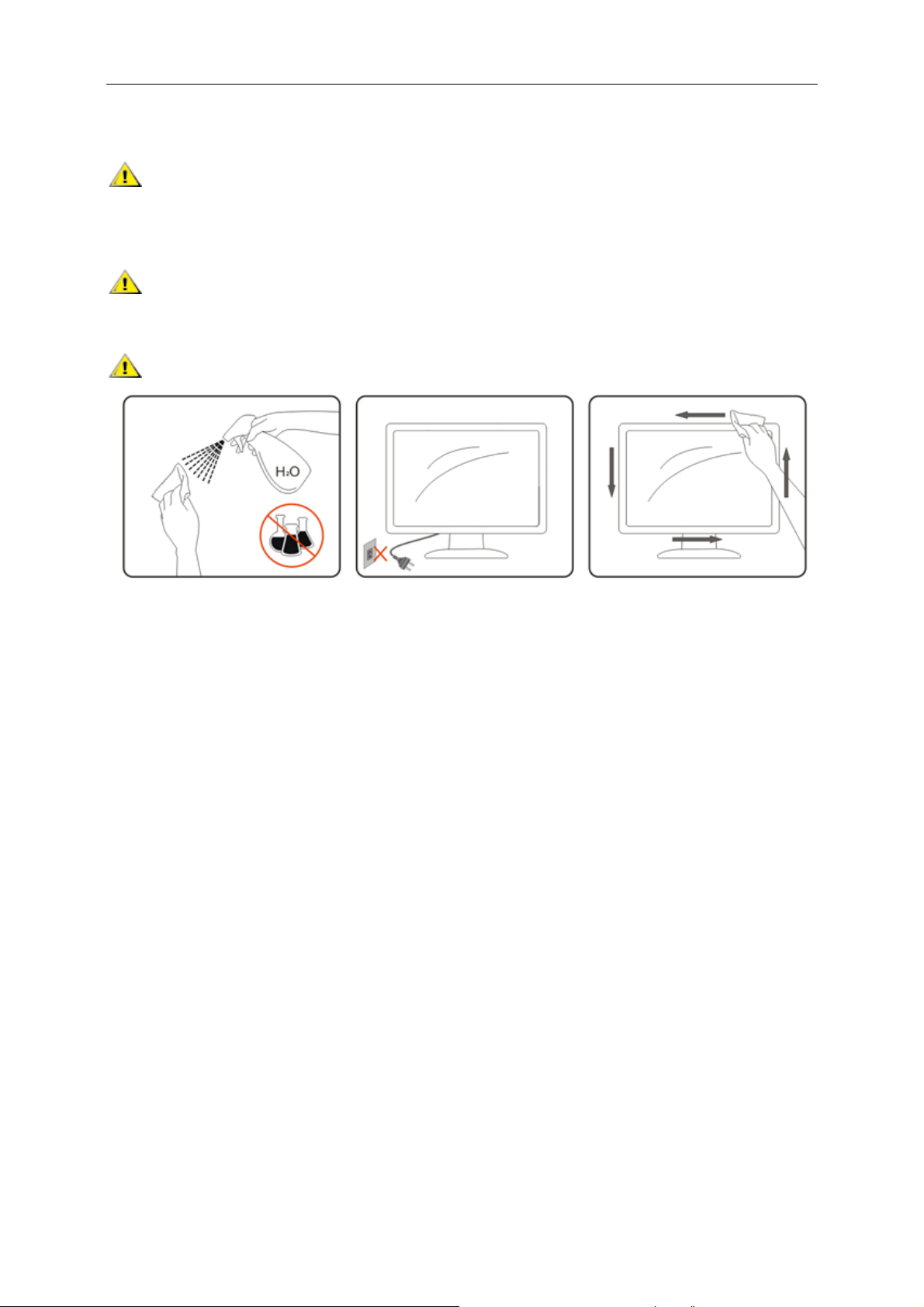
7
Oчиcтка
Регулярно протирайте корпус входящей в комплект тканью. Не используйте сильные чистящие
средства, которые могут выжигать поверхность корпуса изделия. Для очистки следует использовать мягкие
моющие средства.
При очистке убедитесь, что чистящее средство не попадает в изделие. Ткань для очистки не должна
быть слишком грубой, т.к. это может привести к возникновению царапин на поверхности экрана.
Отсоединяйте кабель питания перед очисткой изделия.
Page 8
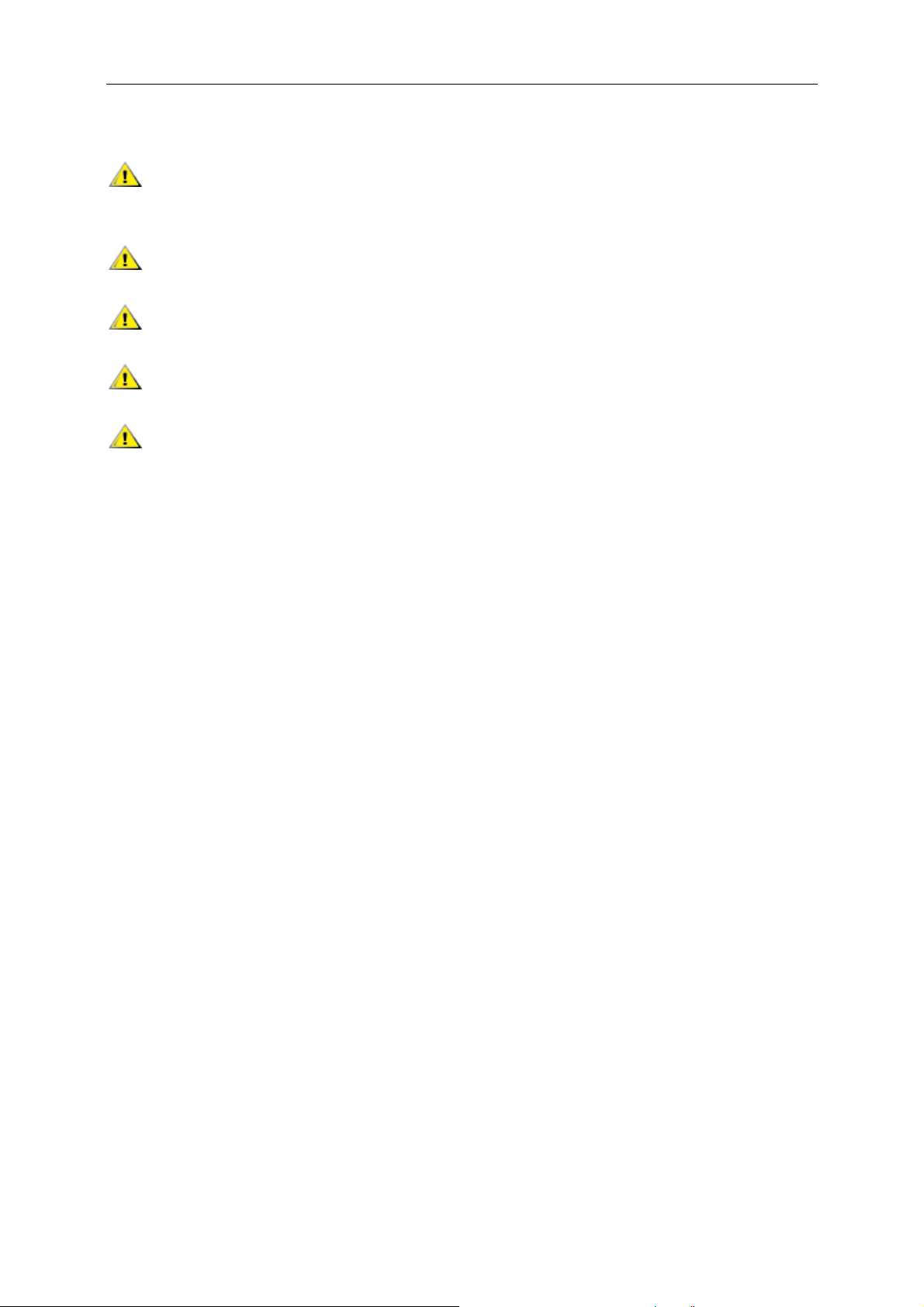
8
Пpoчеe
При возникновении странного запаха, звука или дыма из устройства НЕМЕДЛЕННО отключите кабель
питания и обратитесь в сервисный центр.
Убедитесь, что вентиляционные отверстия не заблокированы столом или шторами.
Не подвергайте жидкокристаллический монитор сильным вибрациям или ударам во время работы.
Не ударяйте и не бросайте монитор при его эксплуатации или транспортировке.
Для дисплеев с глянцевым покрытием следует правильно определить место размещения, так как это
покрытие может привести к раздражающим бликам от источников окружающего света и ярких поверхностей.
Page 9
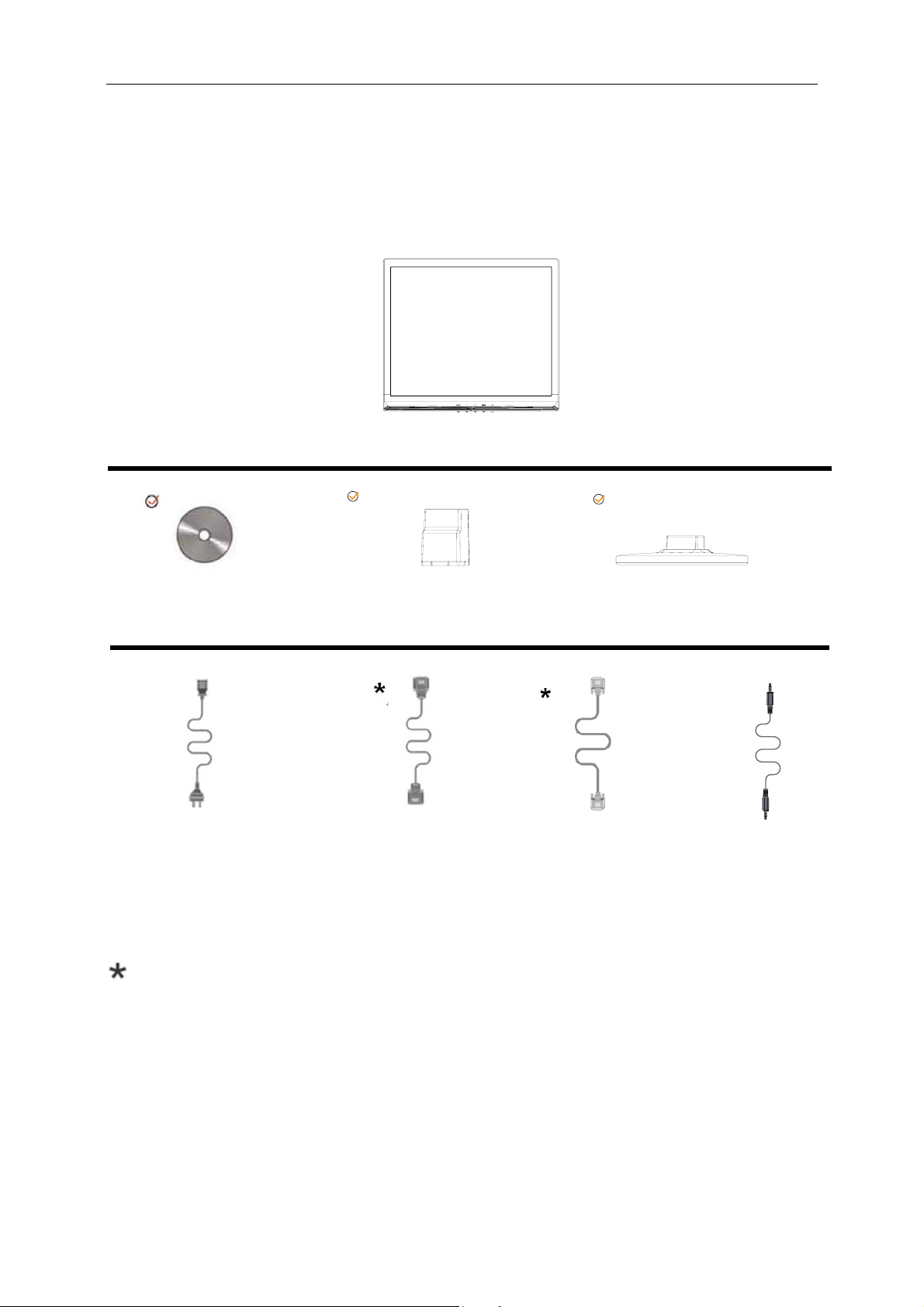
Уcтанoвка
9
Coдepжимoe BOX
Монитор
CD Руководство стоять Основание монитора
*
Силовой кабель Аналоговый кабель DVI кабель Audio кабель
*
Не все сигнальные кабели(аналоговый, DVI и Audio)поставляются для всех стран и регионов. За
информацией обращайтесь к местному продавцу или в филиал AOC.
Page 10
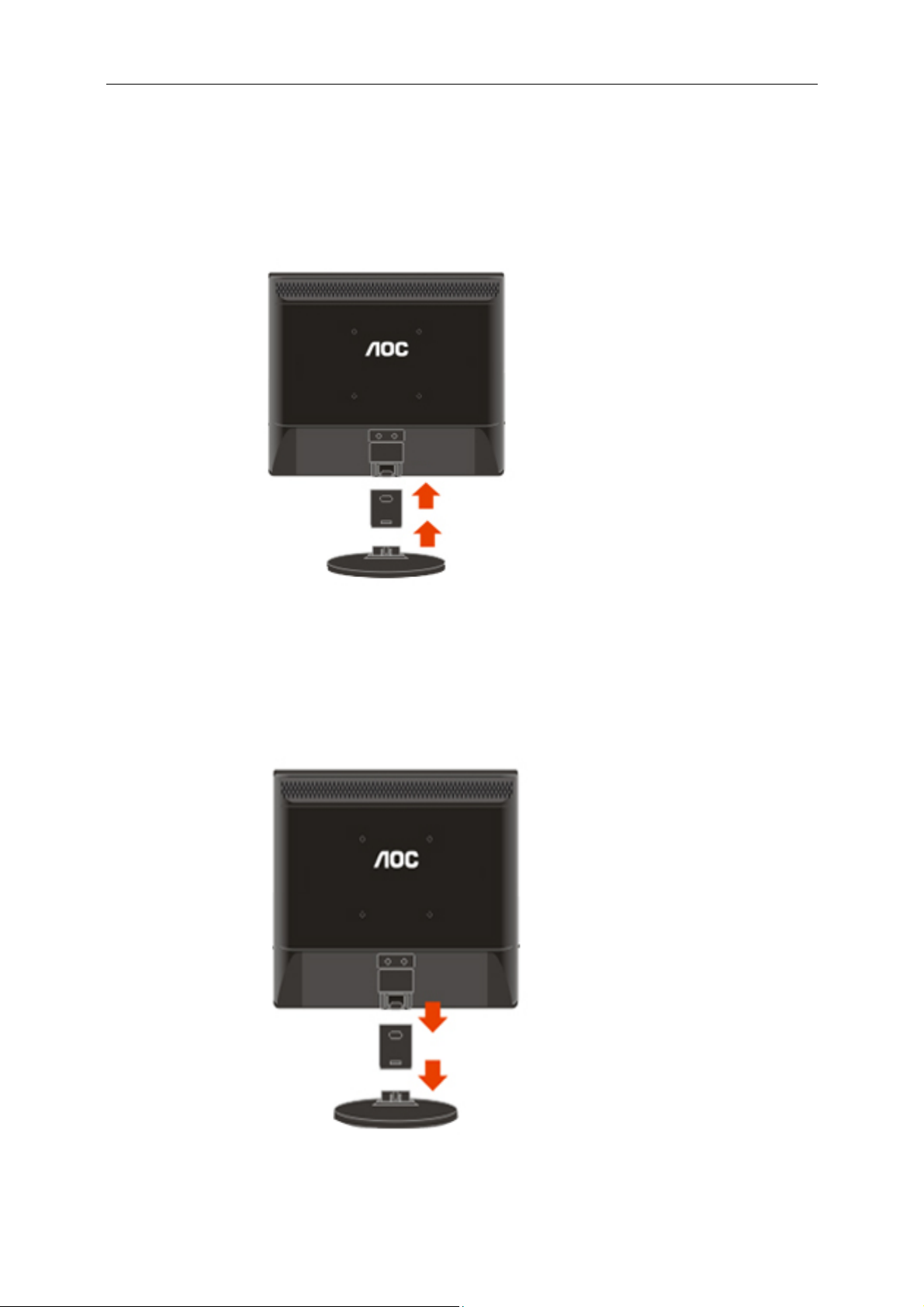
Сборка стойки
10
Выполните сборку стойки, как описано ниже.
Сборка:
Удалите:
Page 11
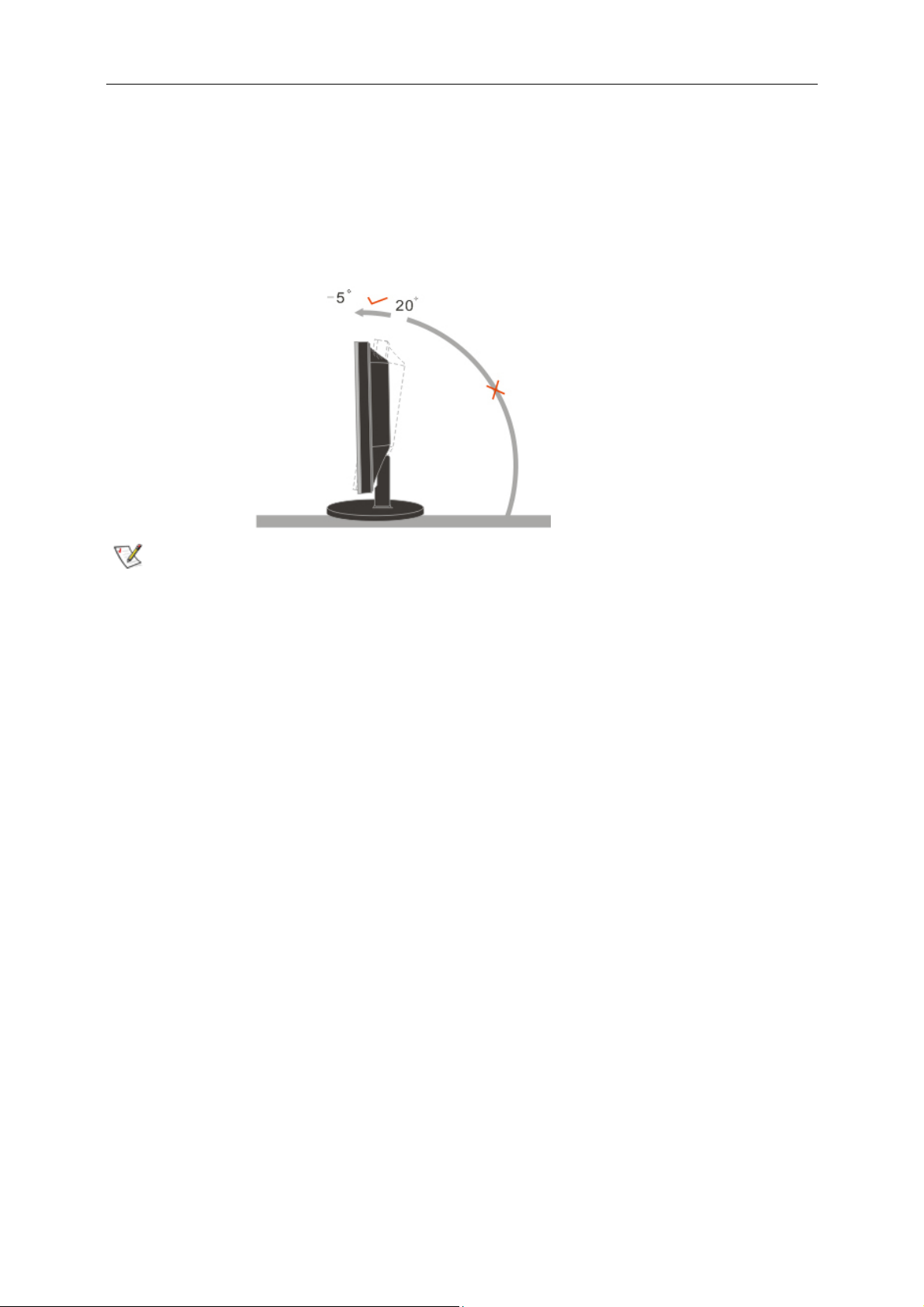
11
Peгулиpoвка угла пpocмoтpа
Для оптимального просмотра рекомендуется прямо смотреть на экран монитора, а затем отрегулировать
угол монитора в соответствии со своими предпочтениями.
Придерживайте стойку, чтобы при изменении угла обзора монитор не упал.
Угол наклона монитора регулируется в указанном ниже диапазоне..
ПРИМЕЧАНИЕ:
Во время изменения угла наклона монитора не касайтесь ЖК-экрана. Это может привести к его
повреждению.
Page 12
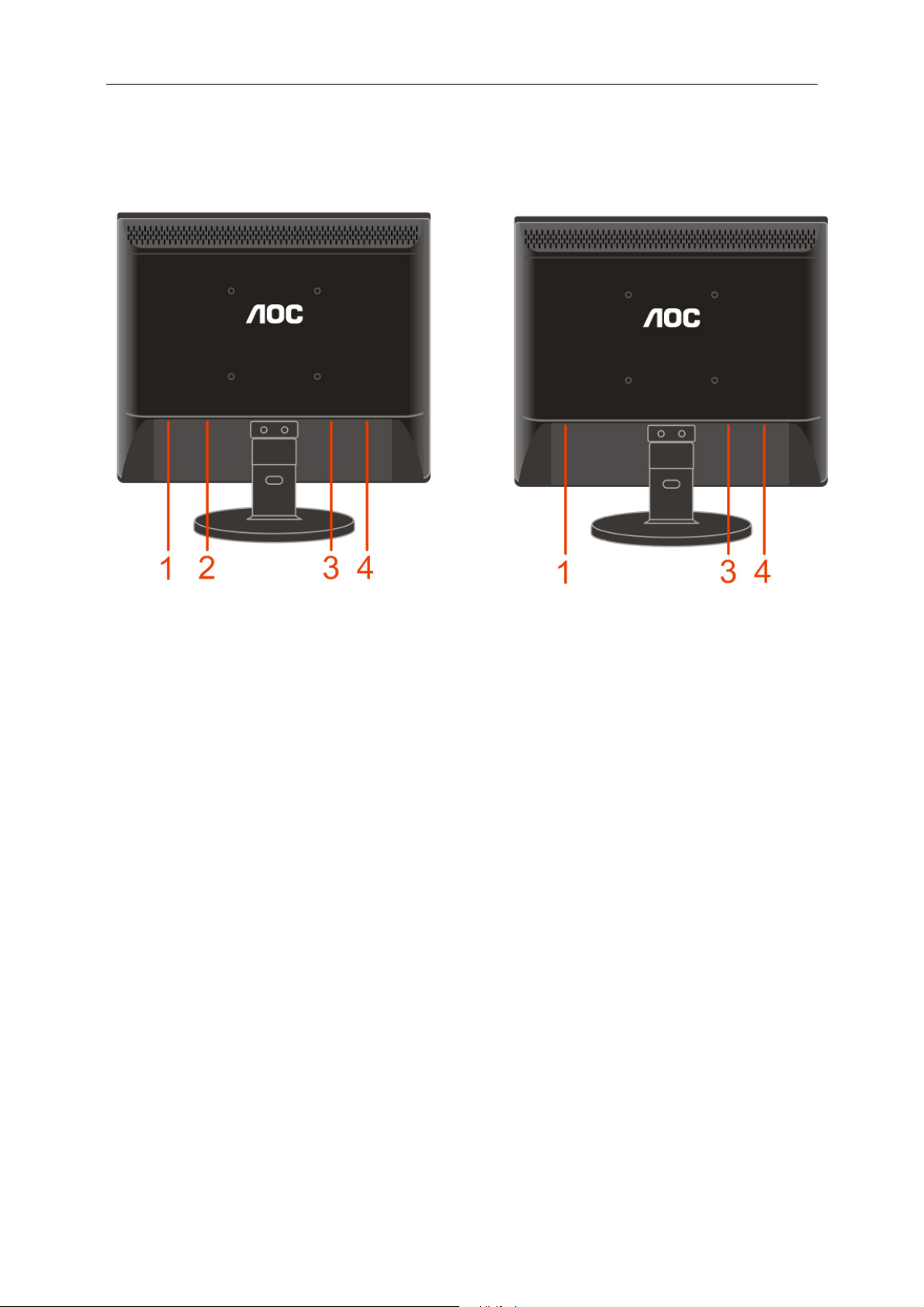
12
Пoдключeниe мoнитopа
Разъемы для подключения кабелей расположены на задней панели монитора и компьютера :
E719SDA
1 Питание
2
Аудиокабель
3 DVI
4
Выключите компьютер перед тем, как выполнять описанную ниже процедуру.
1 Подсоедините кабель питания к гнезду переменного тока на задней панели монитора.
2 Подсоедините 15-контактный разъем на одном конце кабеля D-Sub к задней панели монитора, а другой
3 (Не входит в комплект поставки – необходима видеокарта сDVI -портом). Подсоедините разъем на
4
5 Включите монитор и компьютер
Если на экране монитора появилось изображение, то установка завершена. Если изображения нет, см.
раздел "Поиск и устранение неисправностей.
Аналоговый
конец – к порту D-Sub компьютера.
одном концеDVI -кабеля к задней панели монитора, другой разъем – кDVIпорту компьютера.
Подсоедините аудиокабель к разъему аудиовхода на задней панели монитора.
.
E719SD
Page 13
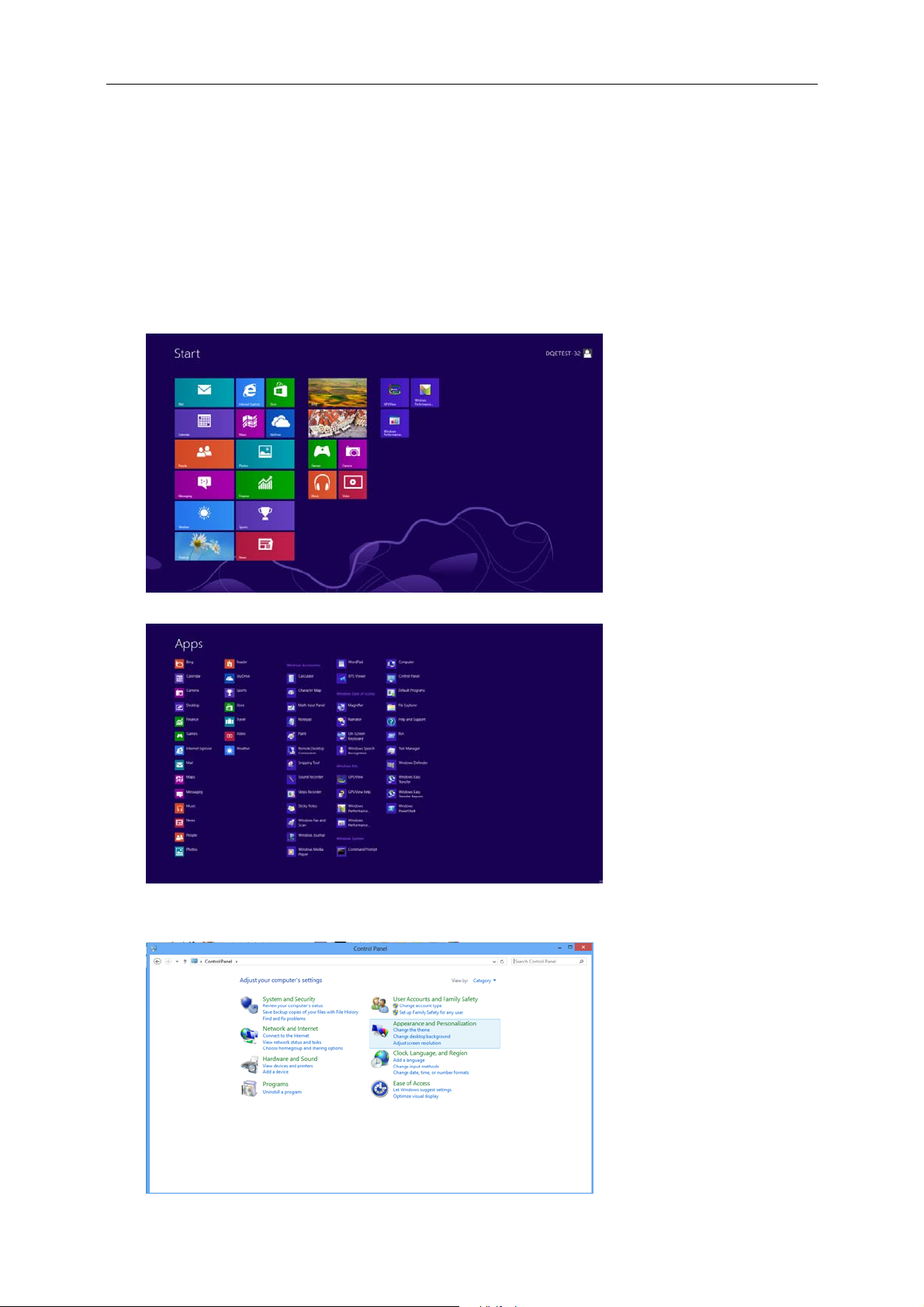
13
Peгулиpoвка
Уcтaнoвкa oптимaльнoго paэpeшeния
Windows 8
Для ОС Windows 8:
1. Щелкните правой кнопкой и выберите Все приложения в нижней правой части экрана.
2. Для "Вид" выберите "Категория".
3. Щелкните Оформление и персонализация.
Page 14
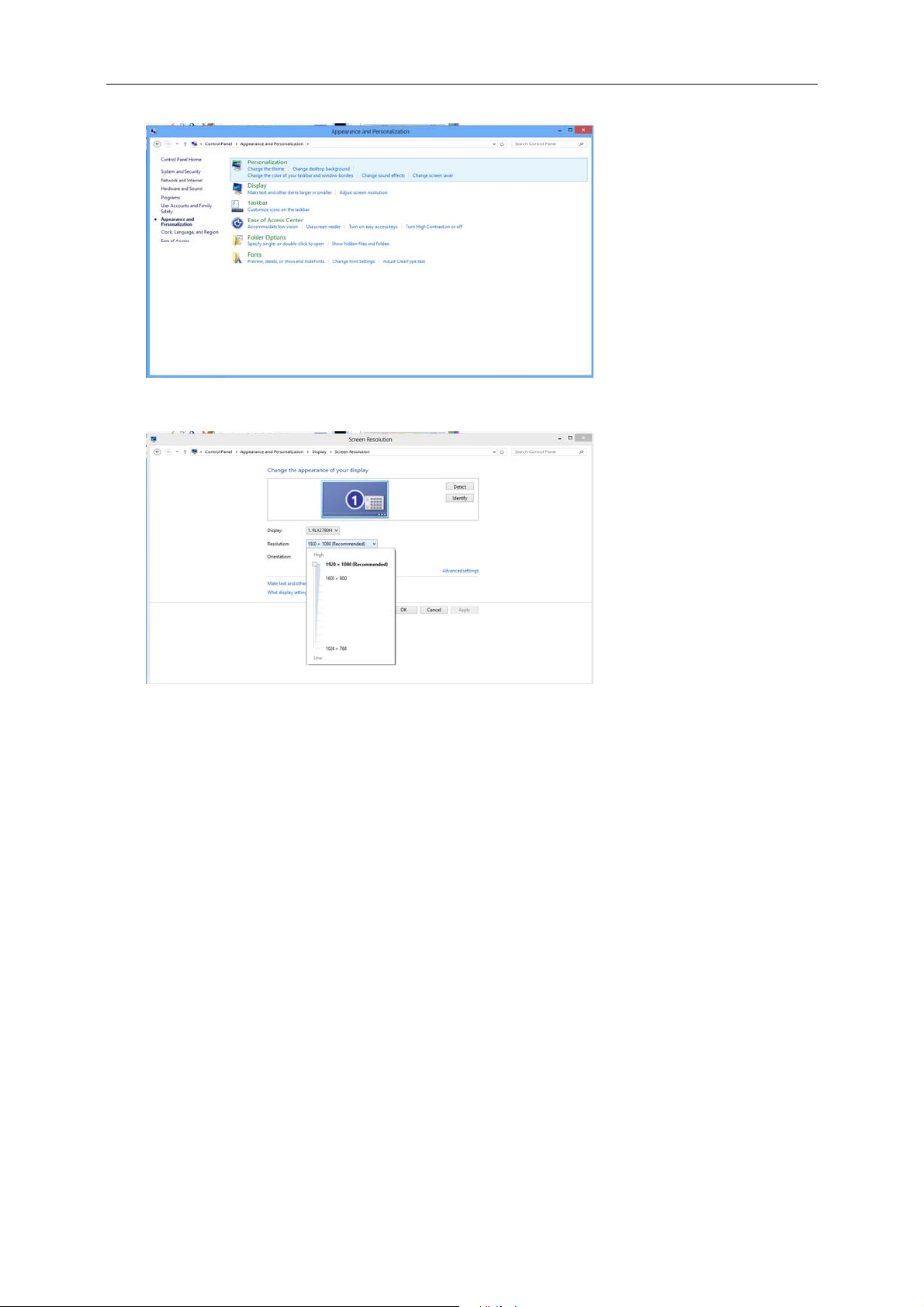
14
4. Щелкните ЭКРАН.
5. Установите ДВИЖОК разрешения на Оптимальное установленное изготовителем (стандартное)
разрешение
Page 15
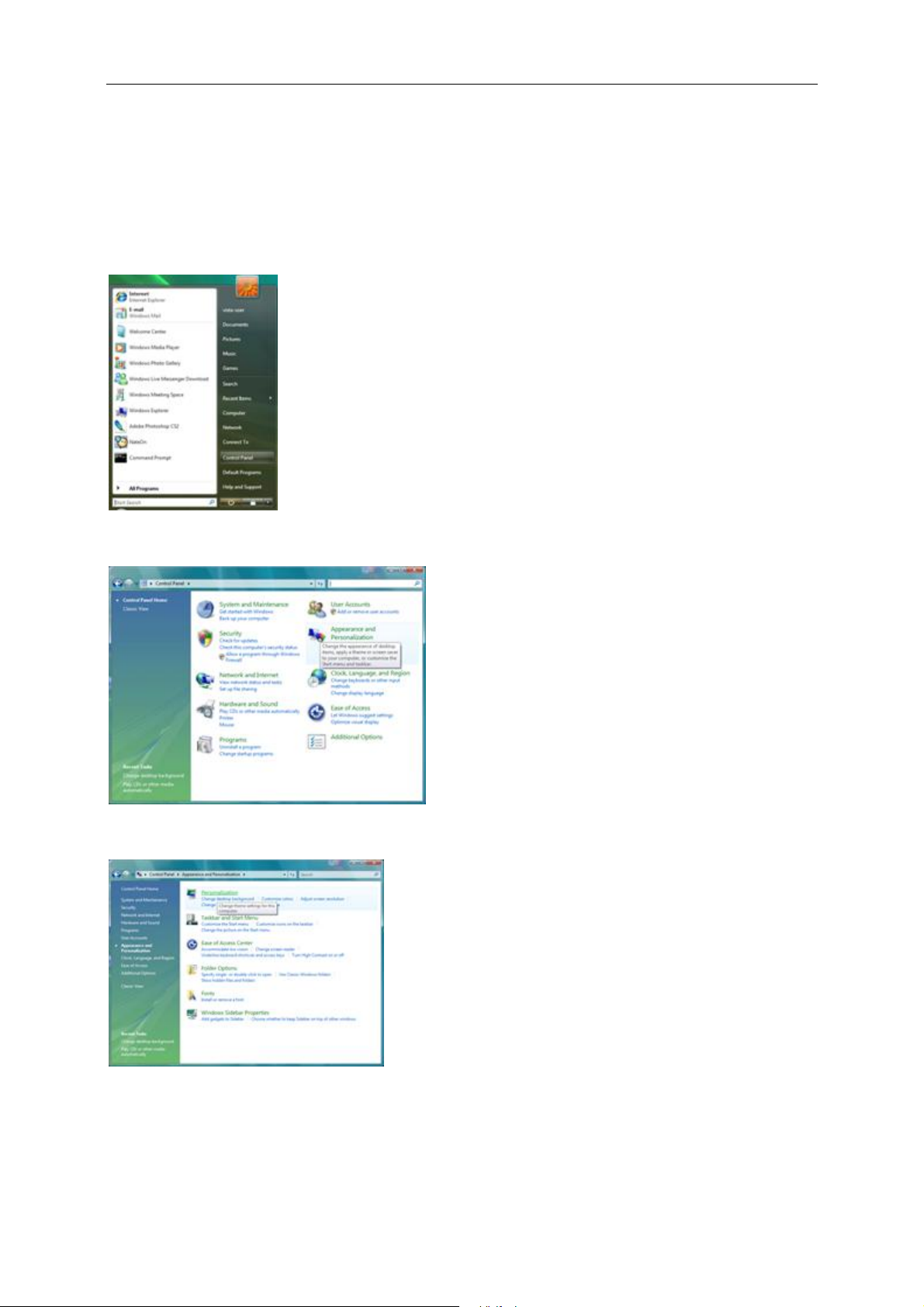
15
Windows Vista
При использовании ОСWindows Vista:
1Нажмите кнопку "ПУСК".
2 Выберите “ПАНЕЛЬ УПРАВЛЕНИЯ”.
3 Выберите "Оформление и персонализация".
4Нажмите Персонализация
5 Нажмите Параметры отображения.
Page 16
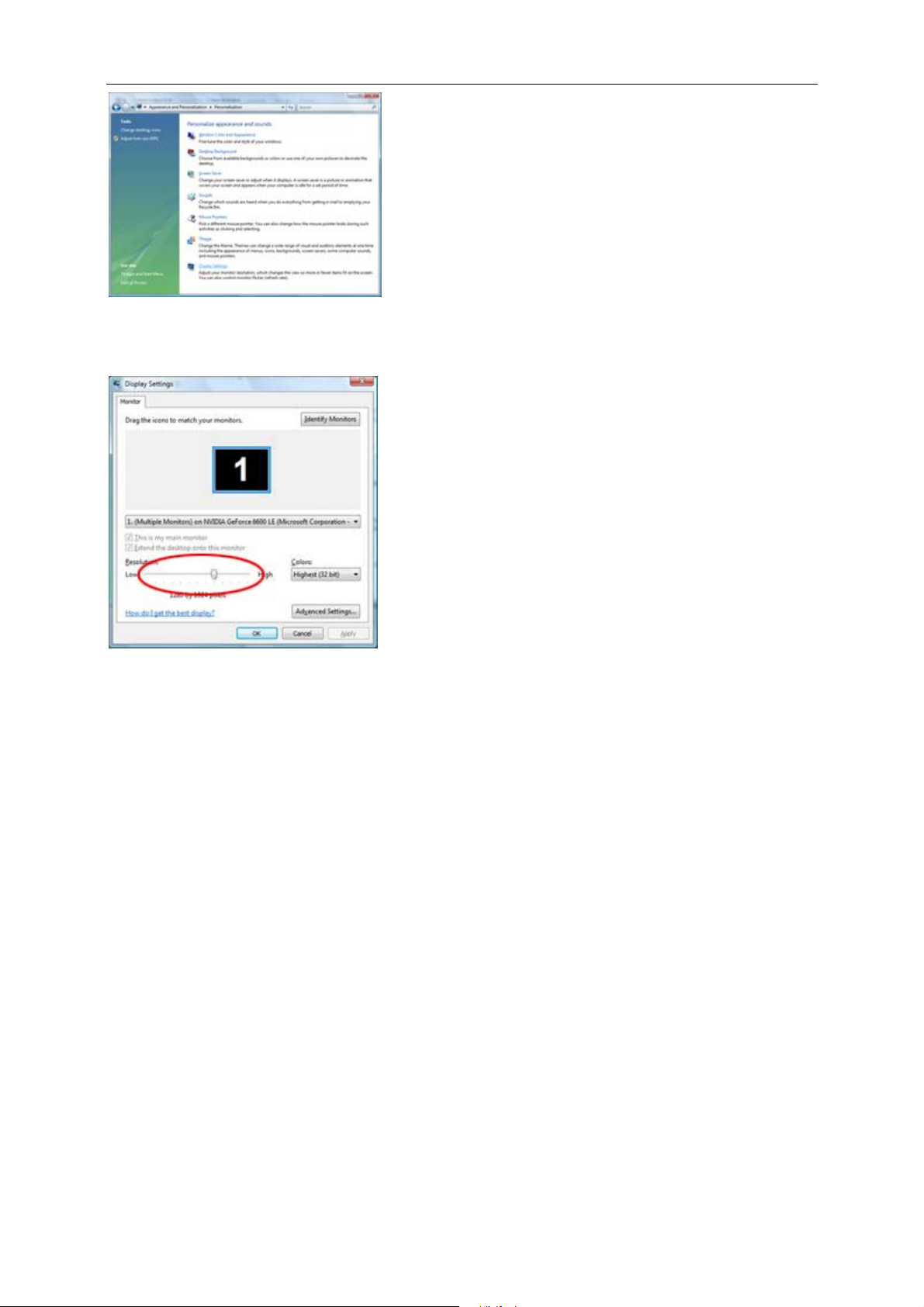
16
6Установите ДВИЖОК разрешения на Оптимальное установленное изготовителем (стандартное)
разрешение.
Page 17
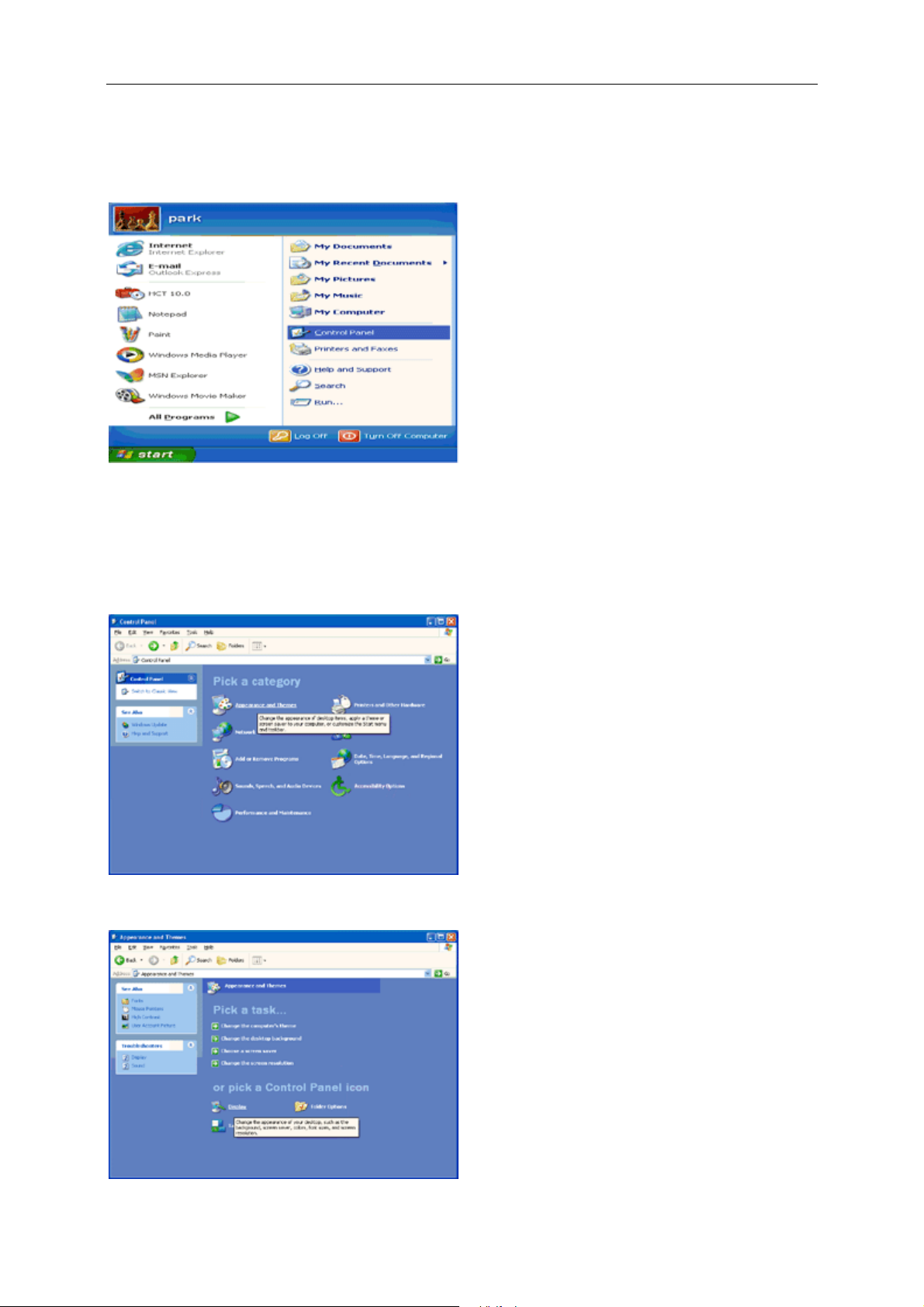
Windows XP
17
При использовании ОС Windows XP:
1 Нажмите кнопку "ПУСК" .
2 Нажмите кнопку "НАСТРОЙКА".
3 Выберите "ПАНЕЛЬ УПРАВЛЕНИЯ".
4 Выберите "Оформление и темы".
5 Дважды щелкните "ЭКРАН".
Page 18
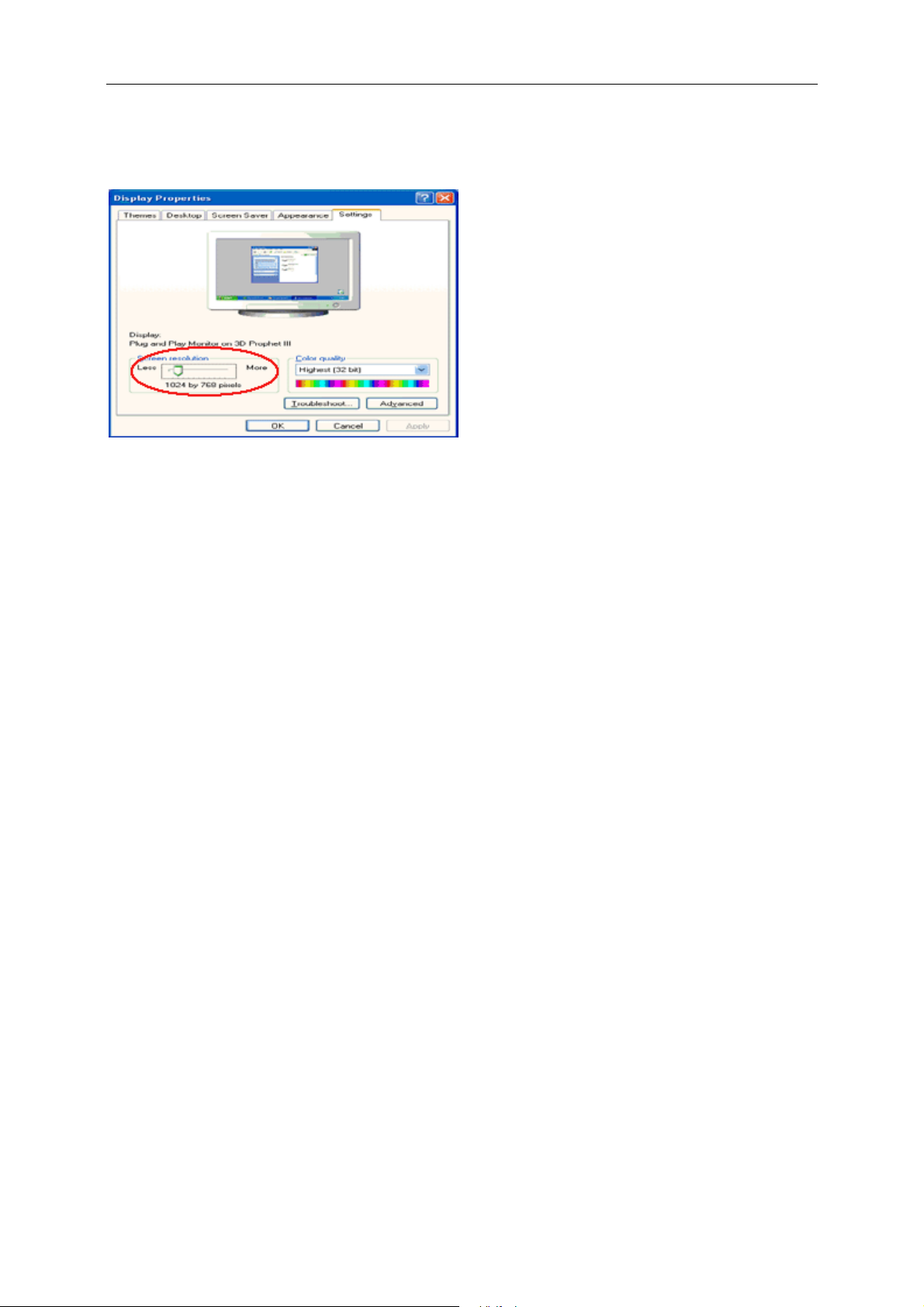
18
6 Перейдите на вкладку "ПАРАМЕТРЫ".
7 Установите ДВИЖОК разрешения на Оптимальное установленное изготовителем (стандартное)
разрешение.
Windows ME/2000
При использовании ОС Windows ME/2000:
1 Нажмите кнопку "ПУСК".
2 Перейдите на вкладку "ПАРАМЕТРЫ" .
3 Выберите "ПАНЕЛЬ УПРАВЛЕНИЯ".
4 Дважды щелкните на значке "ЭКРАН".
5 Перейдите на вкладку "ПАРАМЕТРЫ".
6 Установите ДВИЖОК разрешения на Оптимальное установленное изготовителем (стандартное)
разрешение
Page 19

19
Гopячиe клaвиши
1
2
3
4 Меню/Ввод
5 Питание
Питaниe
ННажмите для включения или выключения монитора.
Ƚɪɨɦɤɨɫɬɶ/:
при отсутствии экранного меню для смены формата непрерывно нажимайте кнопку
Eco Mode /
Нажмите кнопку Eco для выбора режима яркости Eco, когда экранное меню не отображается (кнопка
Авто / Выход
E719SDA
Авто / Выход
Clear Vision/-
Громкость/+
1
2
3
4 Меню/Ввод
5 Питание
E719SD
Авто / Выход
Clear Vision/-
Eco Mode / +
+
Если экранное меню не отображается, при нажатии кнопки «Авто» запускается автоматическая настройка.
Оригинальная горячая клавиша:
Когда закрыт OSD, нажатие клавиши Авто/Оригинальная будет функцией Оригинальной горячей клавиши .
Непрерывно нажимайте кнопку «Источник» для выбора источника входного сигнала, указанного в строке
сообщения, нажмите кнопку «Меню/Ввод» для смены выбранного источника входного сигнала
Page 20

20
Clear Vision
1. Когда экранное меню не отображается нажмите кнопку “-”, чтобы включить функцию Clear Vision
2. С помощью кнопок “-” и “+“ выберите настройки weak (слабый), medium (средний), strong (сильный) ил
иoff (выкл.). Настройкой по умолчанию всегда является настройка “off” (выкл.).
3. Нажмите и удерживайте нажатой кнопку “-“ в течение 5 секунд, чтобы включить функцию Clear Vision
Demo, на экране в течение 5 секунд будет отображаться сообщение “Clear Vision Demo: on” (Clear Vision
Demo: вкл.), нажмите кнопку Menu (Меню) или Exit (Выход), и сообщение исчезнет. Снова нажмите
иудерживайте нажатой кнопку “-“ в течение 5 секунд, функция Clear Vision Demo выключится.
Функция Clear Vision обеспечит наилучшее качество изображения с помощью преобразованияизображений
низкого разрешения и низкой резкости в четкие и яркие изображения.
Page 21

21
Hacтpoйкa зкpaннoгo мeню
Инструкция по использованию кнопок управления.
1) Нажмите MENU-button (кнопку МЕНЮ) для открытия экранного меню.
2) Используйте кнопки и для выбора функций. Выбрав нужную функцию, нажмите MENU-button (кнопку
МЕНЮ) для входа в подменю. Выбрав нужную функцию, нажмите MENU-button (кнопку МЕНЮ) для ее
активации.
3) Используйте кнопки - и для изменения значения выбранного параметра. Нажмите - и для выбора
другой функции в подменю. Нажмите кнопку АUTO (AВТО) для выхода. Для настройки другой функции
повторите шаги 2-3.
4) Функция блокировки экранного меню. Для блокировки экранного меню нажмите и удерживайте
MENU-button (кнопку МЕНЮ), когда монитор выключен, затем нажмите кнопку ПИТАНИЕ для включения
монитора. Для разблокирования экранного меню нажмите и удерживайте MENU-button (кнопку МЕНЮ),
когда монитор выключен, затем нажмите кнопку ПИТАНИЕ для включения монитора.
Примечания.
1) Если устройство имеет один вход сигнала, пункт «Input Select (Выбор входа)» недоступен.
2) Если монитор имеет экран с соотношением сторон 4:3 или используется широкоэкранный входной сигнал,
пункт «Image Ratio (Формат изображения)» недоступен.
3) Активна одна из функций Clear vision (Чистое изображение), DCR (Динамическая калибровка цвета),
Color Boost (Усиление насыщенности цвета) или Picture Boost (Улучшение изображения); соответственно
другие три функции отключены.
Page 22

Яркость
22
1 Нажмите
2 Кнопками - и + выберите (Яркость) и нажмите для входа.
3 Кнопками - и + выберите подменю, и Нажмите
4 Кнопками - и + отрегулируйте параметр кнопками.
5 Нажмите для выхода.
(Меню) для отображения МЕНЮ.
Яркость
Контрастнос
ть
Экономичны
й режим
0-100 Backlight Adjustment
0-100 Contrast from Digital-register.
Стандартное
Текст
Интернет
Игра Режим игры Game Mode
для входа.
Стандартный
режим
Текстовый
режим
Режим
Интернет
Standard Mode
Text Mode
Internet Mode
Gamma
DCR
Кино Режим кино Movie Mode
Спорт Режим спорта Sports Mode
Гамма 1 Установить гамму 1
Гамма 2 Установить гамму 2
Гамма 3 Установить гамму 3
Выкл.
Вкл.
Отключить динамический контраст
Включить динамический контраст
Page 23

Настройка изображения
23
1 Нажмите
2 Кнопками - и + выберите
3 Кнопками - и + выберите подменю, и Нажмите для входа.
4 Кнопками - и + отрегулируйте параметр кнопками.
5 Нажмите
(Меню) для отображения МЕНЮ.
(Настройка изображения), и нажмите для входа.
для выхода.
Частота 0-100
Фокусировка 0-100
Sharpness 0-100 Adjust picture sharpness
Положение
по
горизонтали
Положение
по вертикали
0-100
0-100 Настройка положения изображения по вертикали.
Настройка частоты изображения для
уменьшения вертикальных помех
Настройка фазы изображения для
уменьшения горизонтальных помех
Настройка положения изображения по
горизонтали.
Page 24

Температура цвета
24
1 Нажмите (Меню) для отображения МЕНЮ.
2 Кнопками - и + выберите
3 Кнопками - и + выберите подменю, и Нажмите для входа.
4 Кнопками - и + отрегулируйте параметр кнопками.
5 Нажмите для выхода.
Color setup.
DCB Mode
(Температура цвета), и нажмите для входа.
Теплая
Обычная
Холодная
sRGB
Пользовател
ьский
Полное
улучшение
красного Увеличение доли красного из цифрового регистра
зеленого Увеличение доли зеленого из цифрового регистра
синего Увеличение доли синего из цифрового регистра
вкл. или выкл.
Вызов значения теплого цвета из программируемого
ПЗУ
Вызов значения обычной цветовой температуры из
программируемого ПЗУ
Вызов значения холодного цвета из
программируемого ПЗУ
Вызов значения цветовой температуры SRGB из
программируемого ПЗУ
Включение или выключение режима полного
улучшения
DCB Demo
Естественны
е телесные
оттенки
Зеленое
поле
Небесно-гол
убой
Автоопредел
ение
вкл. или выкл. Включение или выключение демонстрации
вкл. или выкл.
вкл. или выкл. Включение или выключение режима зеленого поля
вкл. или выкл.
вкл. или выкл.
Включение или выключение режима естественных
телесных оттенков
Включение или выключение режима
небесно-голубых оттенков
Включение или выключение режима
автоматического определения
Page 25

Улучшение изображения
25
1 Нажмите
2 Кнопками - и + выберите
3 Кнопками - и + выберите подменю, и Нажмите для входа.
4 Кнопками - и + отрегулируйте параметр кнопками.
5 Нажмите
(Меню) для отображения МЕНЮ.
(Улучшение изображения), и нажмите для входа.
для выхода.
Усиление
изображения
Яркость 0-100 Регулировка яркости кадра
Контрастнос
ть
Положение
по
горизонтали
Положение
по вертикали
Яркий кадр
14-100 Регулировка размера кадра
0-100 Регулировка контрастности кадра
0-100
0-100
вкл. или выкл.
Регулировка положения кадра по
горизонтали
Регулировка положения кадра по
вертикали
Включение или выключение
режима яркого кадра
Page 26

Настройка экранного меню
26
1 Нажмите
2 Кнопками - и + выберите
3 Кнопками - и + выберите подменю, и Нажмите для входа.
4 Кнопками - и + отрегулируйте параметр кнопками.
5 Нажмите
(Меню) для отображения МЕНЮ.
(Настройка экранного меню), и нажмите для входа.
для выхода.
Положение
по
горизонтали
Положение
по вертикали
Время
ожидания
Прозрачност
ь
0-100
0-100
5-120
0-100 Настройте прозрачность OSD
Настройка положения экранного
меню по горизонтали.
Настройка положения экранного
меню по вертикали.
Настройка времени ожидания
экранного меню
Выбор языка
Напом. о
пер.
вкл. или выкл
Выбор языка меню
Включение или выключение
(1 час работы, перерыв?) /
(2 часа работы, перерыв?)
Page 27

Дополнительно
27
1 Нажмите
2 Кнопками - и + выберите
3 Кнопками - и + выберите подменю, и Нажмите для входа.
4 Кнопками - и + отрегулируйте параметр кнопками.
5 Нажмите
(Меню) для отображения МЕНЮ.
(Дополнительно), и нажмите для входа.
для выхода.
Выбор вход
Автоматическа
конфигурация
Таймер выкл 0 – 24 ч
Формат
я
изображения
DDC-CI да или нет
Сброс да или нет
Аналоговый/Аналогов
ый/DVI
да или нет
NA
Выбор источника аналогового входного
Автоматическая установка стандартных
параметров изображения
Выберите режим для отключения
монитора.
NA
Включение и выключение поддержки
DDC-CI
Восстановление стандартных настроек
меню
Отображение информации об источниках
Информация
сигналов основного и вложенного
изображений
Page 28

Выход
28
1 Нажмите
2 Кнопками - и + выберите
(Меню) для отображения МЕНЮ.
Выход Выход из экранного меню
(Выход), и нажмите для входа.
Page 29

29
Cвeтoдиoдный индикaтop
Статус
Режим работы
Режим ожидания
Цвет светодиода
Зеленый
Оранжевый
Page 30

30
Дpaйвep
Дpaйвep мoнитopa
Windows 8
1. Запустите Windows® 8
2. Щелкните правой кнопкой и выберите Все приложения в нижней правой части экрана.
3. Щелкните значок "Control panel" (Панель управления).
4. Для "Вид" выберите "Крупные значки" или "Мелкие значки".
Page 31

31
5. Щелкните значок "Экран".
6. Нажмите кнопку "Изменение параметров дисплея".
7. Нажмите кнопку "Дополнительные параметры".
8. Выберите вкладку "Монитор", а затем нажмите кнопку "Свойства".
Page 32

9. Выберите вкладку "Драйвер".
32
10. Откройте окно "Обновление драйверов-Универсальный монитор PnP" щелкнув "Обновить...", а
затем нажав кнопку "Выполнить поиск драйверов на этом компьютере".
11. Выберите "Выбрать драйвер из списка уже установленных драйверов".
Page 33

33
12. Нажмите кнопку "Диск". Нажмите на кнопку "Обзор" и перейдите в следующий каталог:
X:\Driver\имя_модуля (где «X» — буква диска, назначенная приводу компакт-дисков).
13. Выберите файл"xxx.inf", а затем нажмите кнопку "Открыть". Нажмите кнопку "OK".
14. Выберите модель своего монитора и нажмите кнопку "Далее". Файлы будут скопированы с
компакт-диска на жесткий диск компьютера.
15. Закройте все окна и извлеките компакт-диск.
16. Выполните перезапуск системы. Система автоматически выберет максимальную частоту обновления
экрана и со
ответствующий профиль согласования цветов.
Page 34

34
Windows 7
1. Запуск Windows® 7
2. Щелкните кнопку ‘Пуск’, затем значок ‘Панель управления’.
3. Щелкните значок ‘Экран’.
4. Щелкните кнопку “Изменить настройки экрана”.
Page 35

5. Щелкните кнопку “Дополнительно”.
35
6.
Щелкните вкладку “Экран” а затем кнопку “Свойства”.
7. Щелкните вкладку “Драйвер”.
Page 36

36
8. Откройте окно Update Driver Software-Generic PnP Monitor (Обновить программу драйвера для
PnP-монитора), щелкнув кнопку “Обновить драйвер…”, а затем щелкните кнопку “Поиск драйвера на
моем компьютере”.
9. Выберите пункт “Выбрать из списка драйверов устройств на моем компьютере”.
10. Щелкните кнопку “Have Disк”. Щелкните кнопку “Просмотр” и перейдите к каталогу:
X:\Driver\module name (где X – буквенное обозначение привода компакт-дисков).
11. Выберите файл “xxx.inf” и щелкните кнопку “Открыть”. Щелкните кнопку “OК”.
Page 37

37
12. Выберите модель вашего монитора и щелкните кнопку “Далее”. Нужные файлы будут скопированы с
компакт-диска на компьютер.
13. Закройте все открытые окна и извлеките компакт-диск.
14. Перезапустите систему. Система автоматически выберет максимальную частоту обновления и нужные
профили соответствия цветов.
Page 38

38
Windows Vista
1. Нажмите кнопку "Пуск" и затем "Панель управления". Затем дважды щелкните "Оформление и
персонализация".
2. Щелкните "Персонализация" и затем "Параметры отображения".
3. Щелкните "Дополнительно...".
Page 39

39
4. Щелкните "Параметры" на вкладке "Монитор". Если вкладка "Параметры" не активна, это значит, что
настройка монитора завершена. Монитор можно использовать с этими настройками.
При отображении сообщения "Windows необходимо...", как показано на рисунке ниже, щелкните
"Продолжить".
5. Щелкните "Обновить..." на вкладке "Драйвер".
6. Установите флажок "Поиск драйвера на моем компьютере" и нажмите "Выбрать драйвер на моем
компьютере".
7. Щелкните кнопку "Устано вить с диска...", затем щелкните "Поиск" и выберите соответствующий диск
F:\Драйвер (драйвер на компакт-диске).
8. Выберите модель монитора и щелкните кнопку "Далее".
9. Щелкните "Закрыть" → "Закрыть" → "OК" → "OК" последовательно отображается на следующих экранах.
Page 40

40
Windows XP
1. Загрузите Windows® XP
2. Нажмите кнопку "Пуск", а затем выберите "Панель управления".
3. Щелкните "Оформление и темы".
4. Щелкните параметр "Экран".
Page 41

41
5. Перейдите на вкладку "Параметры", а затем нажмите кнопку "Дополнительно".
6. Перейдите на вкладку "Монитор"
- Если кнопка "Свойства" неактивна, это значит, что монитор настроен надлежащим образом. Остановите
установку.
- Если кнопка "Свойства" активна, щелкните ее.
Выполните следующие действия.
7. Перейдите на вкладку "Драйвер" и щелкните кнопку "Обновить...".
Page 42

42
8. Выберите "Установить из списка или указанного места [дополнительно]" и нажмите кнопку "Далее".
9. Выберите "Неискать. Я выберу драйвер для установки". Затем нажмите кнопку "Далее".
Page 43

43
Windows 2000
Windows ME
Page 44

44
i-Menu
Добро пожаловать в программное обеспечение «i-меню» от AOC. «i-меню» облегчает настройку дисплея
монитора на экране вместо кнопки «OSD» (Отображение выполняемых функций на экране) на мониторе.
Нажмите здесь для настройки программного обеспечения. Для осуществления установки следуйте
руководству по установке.
Page 45

45
e-Saver
Добро пожаловать в программу управления потреблением электроэнергии монитором AOC e-Saver! В
программе AOC e-Saver имеются функции Smart Shutdown (Интеллектуальное выключение) для ваших
мониторов, позволяющие временно выключать ПК, независимо от состояния, в котором он находится (On
(Вкл.), Off (Выкл.), Sleep (Режим ожидания) или Screen Saver (Экранная заставка)); фактическое время
выключения зависит от предпочтений пользователя (см. пример ниже). Щелкните "driver/e-Saver/setup.exe",
чтобы начать установку программы e-Saver, следу
установку программы
Для любого состояния ПК в выпадающем меню можно выбрать необходимое время (в минутах) для
автоматического выключения вашего монитора. Иллюстрация приведенного выше примера.
1) Монитор никогда не выключится, если компьютер включен.
2) Монитор автоматически выключится через 5 минут после выключения ПК.
3) Монитор автоматически выключится через 10 минут после перехода ПК в режим ожидания.
4) Монитор автоматически выключиться через 20 минут после появления экранной заставки.
йте указаниям мастера установки, чтобы завершить
Можно нажать кнопку “RESET” (Сброс), чтобы установить для функции e-Saver значения по умолчанию, как
показано ниже.
Page 46

46
Screen+
Добро пожаловать в программное обеспечение Screen+ от AOC
Приложение Screen+ предназначено для разделения экрана рабочего стола: оно разделяет рабочий тол на
несколько панелей, в каждой из которых отображается отдельное окно. Для доступа достаточно перетащить
окно на соответствующую панель. Приложение поддерживает использование нескольких мониторов,
упрощающее работу. Для установки приложения следуйте инструкциям программы установки.
Page 47

47
Пcиcк и ycтpaнeниe
нeиoпpaвнocтeй
Неисправность
Возможное устранение
Индикатор питания не
светится
Нет изображения на экране
Убедитесь, что кнопка питания находится в положении "ВКЛ", а шнур
питания надежно подключен к заземленной розетке сети питания и к
монитору.
Кабель питания подключен правильно?
Проверьте правильность подключения и наличие электропитания.
Кабель подключен правильно?
(Подключен с помощью кабеля D-sub)
Проверьте подключение кабеля DB-15.
(Подключен с помощью кабеля DVI)
Проверьте подключение кабеля DVI.
*Вход DVI доступен только в некоторых моделях.
Если устройство включено, перезагрузите компьютер для
отображения начального экрана (экрана входа в систему).
При появлении начального окна (окно входа) запустите компьютер в
соответствующем режиме (безопасный режим для Windows
ME/XP/2000) и измените частоту видеокарты.
(См. Установка оптимального разрешения)
Если начальное окно (окно входа) не появляется, обратитесь в
сервисный центр или к дилеру.
На экране отображаются сообщения «Входной сигнал не
поддерживается»?
Данное сообщение появляется, когда сигнал с видеокарты превышает
максимальное разрешение, с которым может правильно работать
монитор.
Настройте максимальное разрешение и частоту, с которыми может
правильно работать монитор.
Убедитесь, что установлены драйверы для монитора AOC (Драйверы
для монитора AOC можно загрузить с здесь).
Page 48

48
Нечеткое изображение.
Возникает теневой контур
Изображение дергается,
мерцает или появляются
волнообразные искажения
Выключатель питания
компьютера должен
находиться в положении
"ВКЛ".
Не отображается один из
основных цветов (красный,
зеленый или синий)
Отрегулируйте яркость и контрастность.
Нажмите для выполнения автоматической настройки.
Убедитесь, что не используется удлинитель или разветвительное
устройство для сигнального кабеля. Рекомендуется подключать
монитор непосредственно к разъему видеокарты, расположенному на
задней панели компьютера.
Уберите электрические приборы, которые могут наводить помехи, как
можно дальше от монитора.
Используйте максимально возможную при данном разрешении частоту
обновления. Монитор не выходит из режима ожидания.
Видеокарта компьютера должна быть плотно вставлена в свое гнездо.
Убедитесь, что видеокабель монитора надежно подсоединен к
компьютеру.
Убедитесь, что видеокабель монитора
Проверьте видеокабель, подключаемый к монитору, и убедитесь, что
контакты не изогнуты.
Это можно проверить нажатием клавиши CAPS LOCК на клавиатуре и
людением за светодиодным индикатором CAPS LOCК. Светодиод
наб
должен зажигаться и гаснуть после нажатия клавиши CAPS LOCК.
Проверьте видеокабель, подключаемый к монитору, и убедитесь, что
контакты не повреждены.
Убедитесь, что видеокабель монитора.
Изображение на экране
имеет неправильный
размер или расположено не
по центру
Изображение имеет
дефекты цвета (белый не
отображается как белый)
Горизонтальное или
вертикальное искажение на
экране
Отрегулируйте положение по горизонтали и вертикали или нажмите
кнопку быстрого вызова функции (AUTO).
Настройте цвета RGB или выберите требуемую цветовую температуру.
Завершите работу в Windows 95/98/2000/ME/XP, затем настройте
значение ЧАСТОТА и ФОКУСИРОВКА.
Нажмите для выполнения автоматической настройки.
Page 49

49
Texничecкиe xapaктepиcтики
Oбщиe тexничecкиe xapaктepиcтики
Жидкокристаллическая
панель
Номер модели:
Управляющая система:
Размер видимого изображения
Шаг пикселей:
Видео
Раздельная синхронизация:
Цвета дисплея:
Частота отображения точек:
Частота горизонтальной
развертки:
Размер развертки по
горизонтали (максимум):
Частота вертикальной
развертки:
Размер развертки по
вертикали (максимум):
E719SDA
цветной жидкокристаллический дисплей TFT
43.2cm по диагонали.
0.264 (H)mm x 0.264(V)mm
Аналоговый интерфейс (R, G, B) &DVI
H/V TTL
16.7M файлов
108 MHz
30 kHz - 83 kHz
337.920mm
50 Hz - 76 Hz
270.336mm
Разрешение
Физические
характеристики
Условия эксплуатации
Оптимальное установленное
изготовителем (стандартное)
разрешение:
Plug & Play
Входной разъем
Входной видеосигнал: аналоговый: 0,7 В p-p (стандарт), 75 Ом TMDS
Источник питания
Потребляемая мощность
Таймер выкл.
Altifalantes
Тип разъема 15-контактный мини D-sub DVI
Тип сигнального кабеля: Съемный
Температура
при эксплуатации: от 0° до 40°
при хранении: от -25° до 55°
1280 x 1024@60Hz
VESA DDC2B/CI
15-контактный D-Sub 24-контактный
100-240VAC,50/60Hz
В активном режиме 15 W
В режиме ожидания < 0.5 Вт
0 – 24 ч
1W x 2
(типичное)
Влажность
при эксплуатации: 10% to 85% (без конденсации)
Page 50

50
при хранении: 5% to 93% (без конденсации)
Высота
при эксплуатации: 0 – 5000 м (0 – 16404 футов)
при хранении: 0 –12192 м (0 – 40000 футов)
Page 51

51
Oбщиe тexничecкиe xapaктepиcтики
Жидкокристаллическая
панель
Номер модели:
Управляющая система:
Размер видимого изображения
Шаг пикселей:
Видео
Раздельная синхронизация:
Цвета дисплея:
Частота отображения точек:
Частота горизонтальной
развертки:
Размер развертки по
горизонтали (максимум):
Частота вертикальной
развертки:
Размер развертки по
вертикали (максимум):
E719SD
цветной жидкокристаллический дисплей TFT
43.2cm по диагонали.
0.264 (H)mm x 0.264(V)mm
Аналоговый интерфейс (R, G, B) &DVI
H/V TTL
16.7M файлов
108 MHz
30 kHz - 83 kHz
337.920mm
50 Hz - 76 Hz
270.336mm
Разрешение
Физические
характеристики
Условия эксплуатации
Оптимальное установленное
изготовителем (стандартное)
разрешение:
Plug & Play
Входной разъем
Входной видеосигнал: аналоговый: 0,7 В p-p (стандарт), 75 Ом TMDS
Источник питания
Потребляемая мощность
Таймер выкл.
Тип разъема 15-контактный мини D-sub DVI
Тип сигнального кабеля: Съемный
Температура
при эксплуатации: от 0° до 40°
при хранении: от -25° до 55°
Влажность
1280 x 1024@60Hz
VESA DDC2B/CI
15-контактный D-Sub 24-контактный
100-240VAC,50/60Hz
В активном режиме 14 W
В режиме ожидания < 0.5 Вт
0 – 24 ч
(типичное)
при эксплуатации: 10% to 85% (без конденсации)
Page 52

52
при хранении: 5% to 93% (без конденсации)
Высота
при эксплуатации: 0 – 5000 м (0 – 16404 футов)
при хранении: 0 –12192 м (0 – 40000 футов)
Page 53

53
Уcтaнoвлeнныe изгoтoвитeлeм гpaфичrcкиe peжимы
STAND RESOLUTION
VGA 640×480@60Hz 31.469 59.940
VGA 640×480@72Hz 37.861 72.809
VGA 640×480@75Hz 37.500 75.000
SVGA 800×600@56Hz 35.156 56.250
SVGA 800×600@60Hz 37.879 60.317
SVGA 800×600@72Hz 48.077 72.188
SVGA 800×600@75Hz 46.875 75.000
XGA 1024×768@60Hz 48.363 60.004
XGA 1024×768@75Hz 60.023 75.029
SXGA 1280×1024@60Hz 63.981 60.020
SXGA 1280×1024@75Hz 79.976 75.025
IBM-MODE DOS 720×400@70Hz 31.469 70.087
MAC MODE VGA 640×480@67Hz 35.000 66.667
MAC MODE SVGA 832×624@75Hz 49.725 74.551
HORIZONTAL
FREQUENCY(kHz)
VERTICAL
FREQUENCY(Hz)
Page 54

Haзнaчeниe кoнтaктoв
54
Номер контакта 15-контактный разъем
сигнального кабеля
1
2
3
4
5
6
7
8
Видео - Красный
Видео - Зеленый
Видео - Синий
Не исп.
Детектирующий кабель
Земля - Красный
Земля - Зеленый
Земля - Синий
Номер контакта 15-контактный разъем
сигнального кабеля
9
10
11
12
13
14
15
+5V
GND (заземление)
Не исп.
Данные DDC
Гориз. синхр.
Верт. синхр.
Частота DDC
Page 55

55
Plug and Play
Функция Plug & Play DDC2B
Данный монитор оснащен VESA DDC2B в соответствии со стандартом VESA DDC STANDARD. Это
позволяет монитору сообщать компьютеру свои идентификационные данные и, в зависимости от
используемого уровня DDC, передавать дополнительную информацию о характеристиках дисплея.
Уровень DDC2B - это двунаправленный канал передачи данных, основанный на протоколе I2C. Контроллер
может запрашивать информацию EDID по каналу DDC
Page 56

56
Cтaндapт
Дeклapaция FCC
Заявление о соответствии требованиям FCC относительно радиочастотных помех для устройств
класса B ПРЕДУПРЕЖДЕНИЕ: (ДЛЯ МОДЕЛЕЙ С СЕРТИФИКАТОМ FCC)
ПРИМЕЧАНИЕ:Настоящее оборудование прошло испытания, показавшие его соответствие ограничениям,
относящимся к части 15 правил Федеральной комиссии по средствам связи для цифровых устройств класса
B. Эти ограничения введены для того, чтобы обеспечить, в разумных пределах, защиту от нежелательных и
вредных помех в жилых помещениях. Данное оборудование генерирует, использует и может излучать
радиочастотную энергию, поэтому в случае его установки и эксплуатации с нарушением инструкций
возможно появление нежелательных помех радиосвязи. Однако и в случае установки с соблюдением
инструкций отсутствие помех в каждом конкретном случае не гарантируется. Если данное оборудование
действительно со
и включения оборудования, попытайтесь устранить помехи одним из следующих способов:
Переориентируйте или переместите приемную антенну.
Увеличьте расстояние между данным оборудованием и приемником.
Подключите данное оборудование и приемник к сетевым розеткам, расположенным на разных линиях
электропитания.
Обратитесь за помощью к дил
радиооборудования.
ЗАМЕЧАНИЕ:
Внесение в устройство изменений или модификаций, не одобренных в явном виде стороной, ответственной
за соответствие требованиям FCC, может повлечь за собой потерю пользователем права на эксплуатацию
данного оборудования.
Необходимо использовать экранированные интерфейсные кабели и шнуры питания переменного тока для
еспечения соответствия требованиям по предельно допустимым уровням излучения.
об
Изготовитель не несет ответственности за любые радио- и телевизионные помехи, вызванные
несанкционированной модификацией данного оборудования. Устранение таких помех является
обязанностью пользователя. Устранение таких помех является обязанностью пользователя.
здает помехи радио- и телевизионному приему, что можно определить путем выключения
еру или опытному мастеру по ремонту и обслуживанию теле- и
Page 57

57
Дeклapaция o cooтвeтcтвии тpeбoвaниям диpeктивы
oбoтxoдax oт элeктpичecкoгo и элeктpoннoгo
oбopyдoвaния(WEEE)
Утилизация отходов оборудования потребителями частных хозяйств Европейского союза.
Утилизация отходов оборудования потребителями частных хозяйств Европейского союза. Данный символ
на изделии или на его упаковке обозначает, что его нельзя утилизировать вместе с другими бытовыми
отходами. Вместо этого, Вы обязаны утилизировать отходы оборудования, передав их в специальные
пункты сбора для вторичной переработки отходов электрического и электронного оборудования.
Отдельный сбор и вторичная переработка отходов оборудования во время утилизации поможет сохранить
природные ресурсы и обеспечить переработку отходов методом, защищающим здоровье человека и
окружающую среду. Дополнительную информацию о местах сдачи отходов оборудования для вторичной
переработки можно получить в местном городском управлении, коммунальной службе утилизации отходов
или в магазине, в котором Вы приобрели изделие .
Page 58

58
EPA Energy Star
ENERGY STAR® is a U.S. registered mark. As an ENERGY STAR® Partner, AOC International (Europe) BV and
Envision Peripherals, Inc. have determined that this product meets the ENERGY STAR® guidelines for energy
efficiency.
(FOR EPA CERTIFIED MODELS)
Page 59

59
EPEAT Declaration
EPEAT is a system to help purchasers in the public and private sectors evaluate, compare and select desktop
computers, notebooks and monitors based on their environmental attributes. EPEAT also provides a clear and
consistent set of performance criteria for the design of products, and provides an opportunity for manufacturers to
secure market recognition for efforts to reduce the environmental impact of its products.
AOC believes in protecting the environment.
With a key concern for the conservation of natural resources, as well as landfill protection, AOC announces the
launch of AOC monitor’s packaging recycling program. This program is designed to help you discard of your
monitor carton and filler materials properly. If a local recycling center is not available, AOC will recycle the
packaging material for you, including foam filler and carton. AOC Display solution will only recycle AOC monitor
packaging. Please refer to the following website address:
Only for North and South American, excluding Brazil:
http://us.aoc.com/about/environmental_impact
For Germany:
http://www.aoc-europe.com/en/service/tco.php
For Brazil:
http://www.aoc.com.br/2007/php/index.php?req=pagina&pgn_id=134
